Page 1
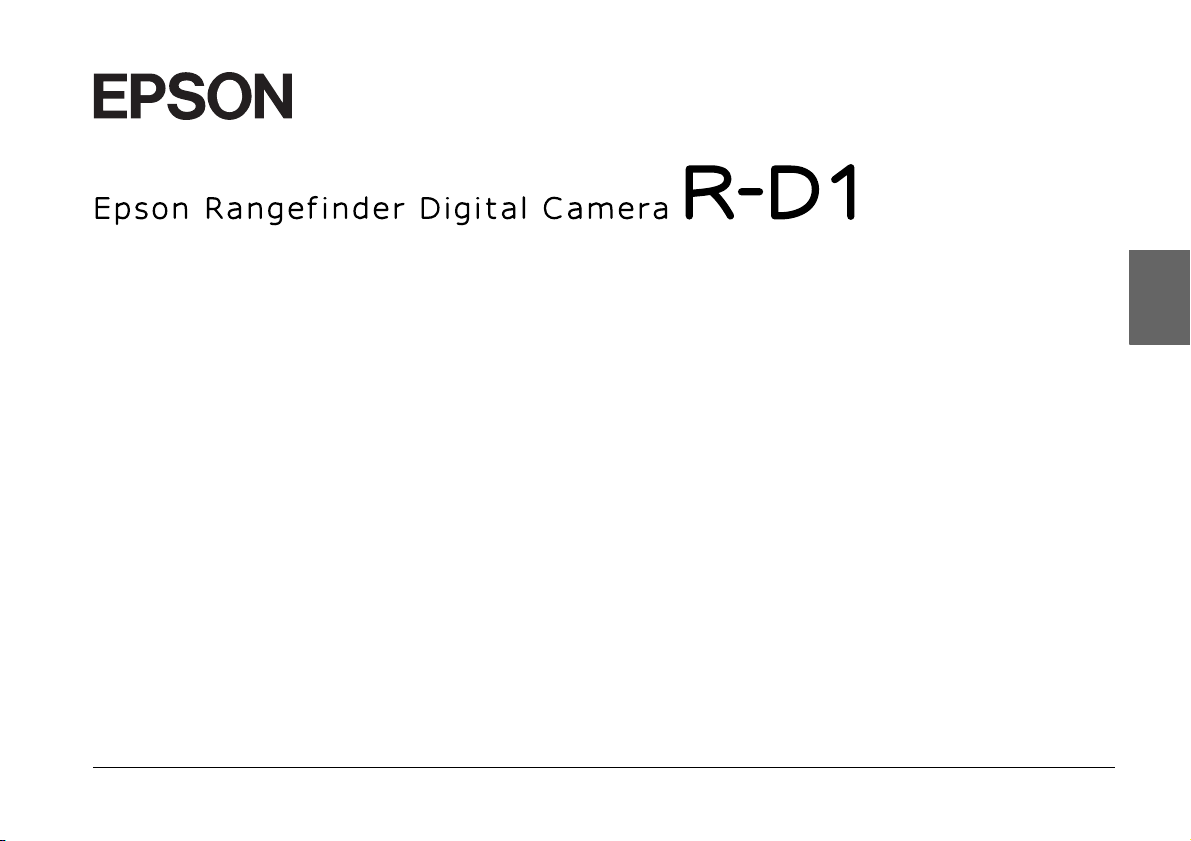
®
Dansk
Brugervejledning
1
Page 2
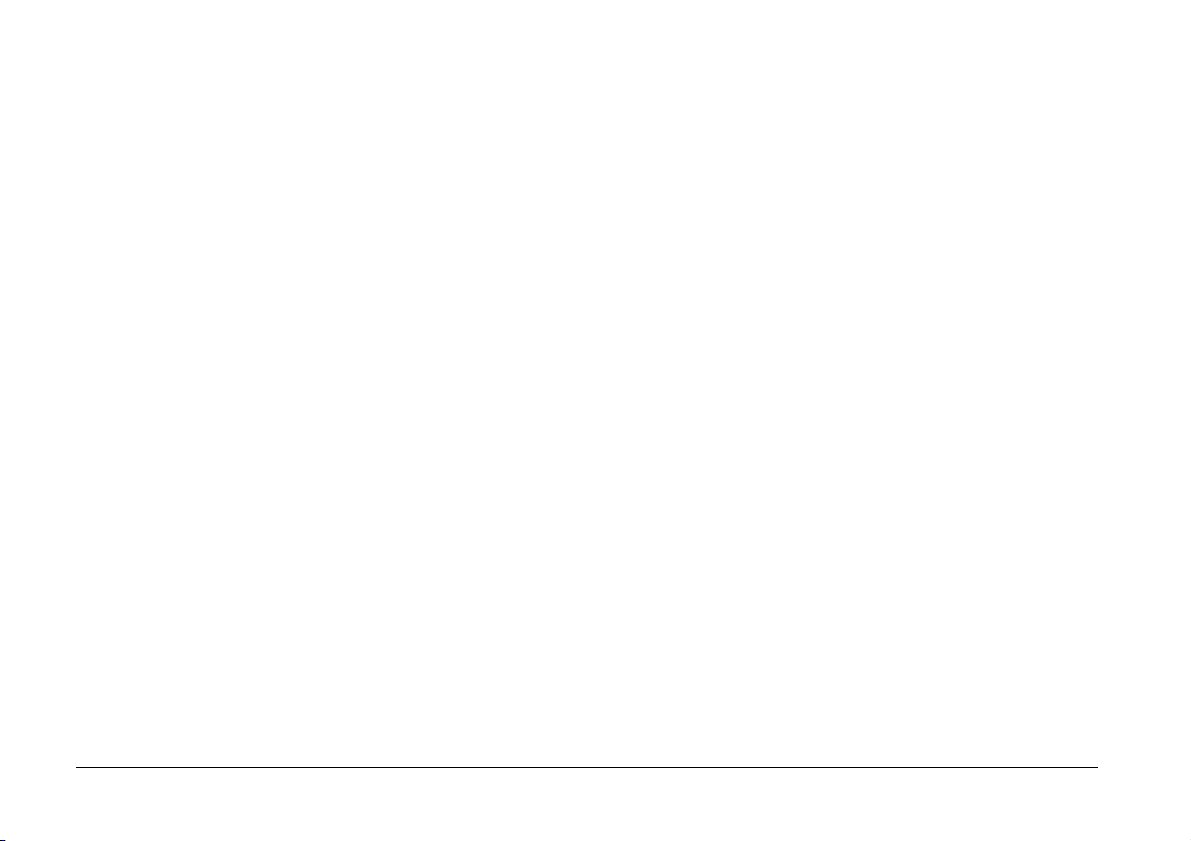
Alle rettigheder forbeholdes. Ingen del af denne publikation må gengives, opbevares på et system, hvorfra den kan hentes, eller overføres i nogen
form eller med noget elektronisk eller mekanisk hjælpemiddel, og må ikke fotokopieres, optages eller andet uden forudgående skriftlig tilladelse
fra Seiko Epson Corporation. Oplysninger heri er udelukkende beregnet til brug sammen med dette Epson-produkt. Epson er ikke ansvarlig for
brugen af disse oplysninger i forbindelse med andre produkter.
Hverken Seiko Epson Corporation eller dets søsterselskaber påtager sig noget ansvar overfor køberen af dette produkt for skader, tab,
omkostninger, eller udgifter pådraget af køberen eller tredjeperson som resultat af uheld, misbrug af eller overlast på dette produkt eller
uautoriserede indgreb, reparationer eller ændringer på dette produkt, eller (undtaget USA) hvis Seiko Epson Corporation's drifts- og
vedligeholdelsesvejledninger ikke nøje overholdes.
Seiko Epson Corporation er ikke ansvarlig for skader eller problemer, som måtte opstå pga. brug af andet tilbehør eller andre forbrugsstoffer end
originalprodukter eller godkendte produkter, som af Seiko Epson Corporation er betegnet som originale Epson-produkter eller godkendte
Epson-produkter.
Seiko Epson Corporation er ikke ansvarlig for skader pga. elektromagnetisk interferens, der kan opstå ved brug af andre tilslutningskabler end
dem, som Seiko Epson Corporation har angivet som godkendte Epson-produkter.
EPSON er et registreret varemærke og EPSON Stylus er et varemærke tilhørende Seiko Epson Corporation.
Microsoft og Windows er registrerede varemærker tilhørende Microsoft Corporation.
Apple og Macintosh er registrerede varemærker tilhørende Apple Computer, Inc.
Adobe og Photoshop er registrerede varemærker tilhørende Adobe System Incorporated.
SD er et varemærke.
LEICA er et registreret varemærke tilhørende Leica IR GmbH.
Generel bemærkning: Andre nævnte produktnavne er kun til identifikationsformål og kan være varemærker tilhørende deres respektive ejere.
Epson frasiger sig alle rettigheder til disse varemærker.
Copyright © 2004 by Seiko Epson Corporation, Nagano, Japan
2
Page 3
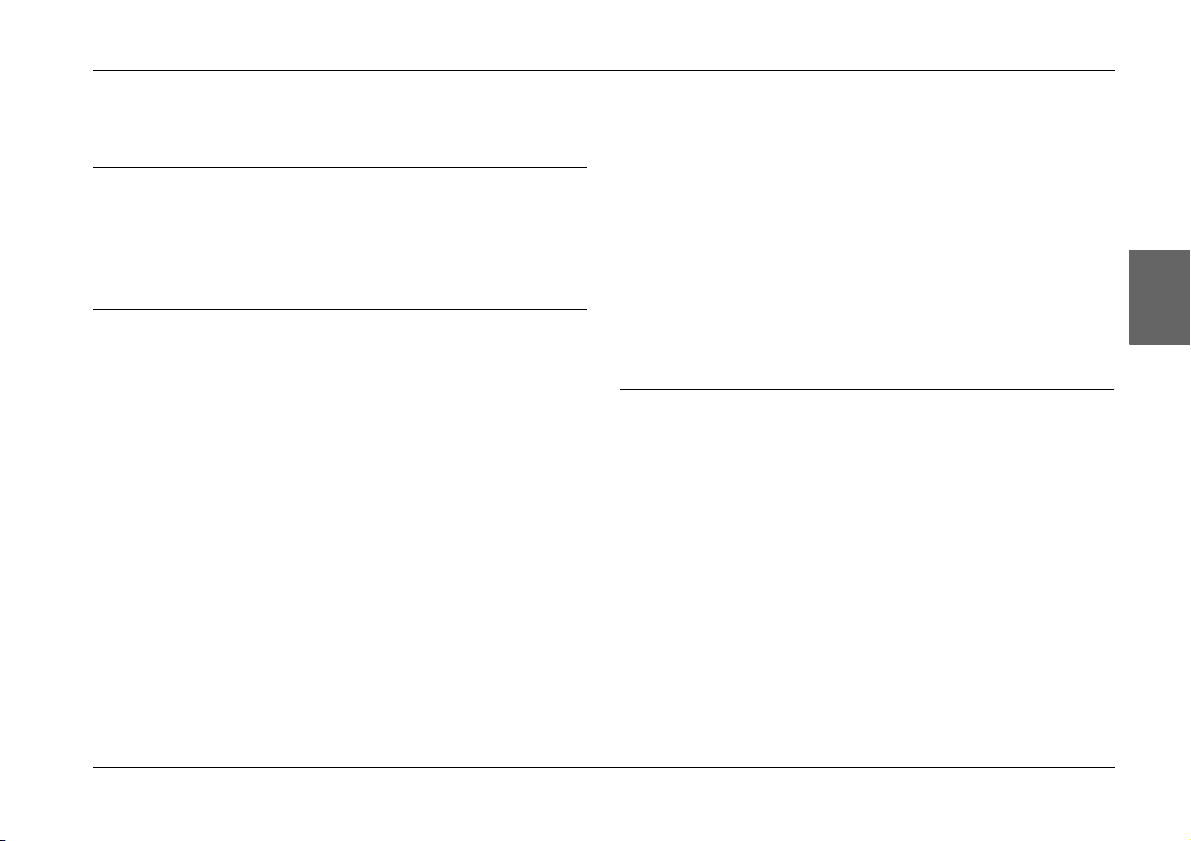
Indholdsfortegnelse
Indledning
Primære funktioner . . . . . . . . . . . . . . . . . . . . . . . . . . . . . . . . . . 5
Sikkerhedsinstruktioner . . . . . . . . . . . . . . . . . . . . . . . . . . . . . . 5
Advarsler, forsigtighedsregler og bemærkninger . . . 5
VIGTIGE SIKKERHEDSINSTRUKTIONER . . . . . . . . 7
Kapitel 1 Kom i gang
Udpakning af kameraet. . . . . . . . . . . . . . . . . . . . . . . . . . . . . . 10
Kameraets dele . . . . . . . . . . . . . . . . . . . . . . . . . . . . . . . . . . . . . 11
Montering af stroppen på kameraet.. . . . . . . . . . . . . . . . . . . 13
Brug af batteriet . . . . . . . . . . . . . . . . . . . . . . . . . . . . . . . . . . . . 13
Opladning af batteriet. . . . . . . . . . . . . . . . . . . . . . . . . . 13
Isætning af batteriet. . . . . . . . . . . . . . . . . . . . . . . . . . . . 14
Installation og udtagning af et hukommelseskort. . . . . . . . 15
Installation af et hukommelseskort. . . . . . . . . . . . . . . 16
Udtagning af et hukommelseskort . . . . . . . . . . . . . . . 17
Montering og aftagning af en linse . . . . . . . . . . . . . . . . . . . . 17
Montering af linser med M-fatning
(bajonetfatning). . . . . . . . . . . . . . . . . . . . . . . . . . . . . 17
Afmontering af linser med M-fatning
(bajonetfatning). . . . . . . . . . . . . . . . . . . . . . . . . . . . . 18
Montering af linser med L-fatning . . . . . . . . . . . . . . . 18
Afmontering af linser med L-fatning . . . . . . . . . . . . . 19
Opsætning af kameraet . . . . . . . . . . . . . . . . . . . . . . . . . . . . . . 20
Sådan tænder du for strømmen. . . . . . . . . . . . . . . . . . 20
Indstilling af dato og klokkeslæt. . . . . . . . . . . . . . . . . 20
Indstilling af datoformat . . . . . . . . . . . . . . . . . . . . . . . . 21
Indstilling af sprog. . . . . . . . . . . . . . . . . . . . . . . . . . . . . 21
Indstillinger for strømbesparelse. . . . . . . . . . . . . . . . . 22
Tildeling af funktioner til USER-knappen
(brugerdefineret knap). . . . . . . . . . . . . . . . . . . . . . . 22
Kontrol af de aktuelle indstillinger . . . . . . . . . . . . . . . 22
Gendannelse af alle standardindstillinger . . . . . . . . . 23
Udløsning af lukkeren . . . . . . . . . . . . . . . . . . . . . . . . . . . . . . . 23
Fuld eller halv udløsning . . . . . . . . . . . . . . . . . . . . . . . 23
Fokus . . . . . . . . . . . . . . . . . . . . . . . . . . . . . . . . . . . . . . . . 23
Kapitel 2 Sådan tager du billeder
Om indikatornåle . . . . . . . . . . . . . . . . . . . . . . . . . . . . . . . . . . . 24
Indstilling af fotokvalitet . . . . . . . . . . . . . . . . . . . . . . . . . . . . . 25
Indstilling af hvidbalance . . . . . . . . . . . . . . . . . . . . . . . . . . . . 25
Indstilling af ISO-følsomhed. . . . . . . . . . . . . . . . . . . . . . . . . . 26
Indstilling af autoeksponering (blændeprioritet). . . . . . . . . 26
Indstilling af manuel eksponering
(lukkerhastighedsprioritet) . . . . . . . . . . . . . . . . . . . . . . . . 28
B (Bulb)-optagelse . . . . . . . . . . . . . . . . . . . . . . . . . . . . . 29
Indstilling af manuel blændelåsning . . . . . . . . . . . . . . . . . . . 30
Valg af ramme. . . . . . . . . . . . . . . . . . . . . . . . . . . . . . . . . . . . . . 30
Valg af farve/sort-hvid . . . . . . . . . . . . . . . . . . . . . . . . . . . . . . 30
Valg af billedindstillinger (billedtype). . . . . . . . . . . . . . . . . . 31
Sådan bruger du blitzen. . . . . . . . . . . . . . . . . . . . . . . . . . . . . . 32
Indstilling af fortløbende nummer. . . . . . . . . . . . . . . . . . . . . 32
Kalibrering af indikatornåle . . . . . . . . . . . . . . . . . . . . . . . . . . 33
Dansk
3
Page 4
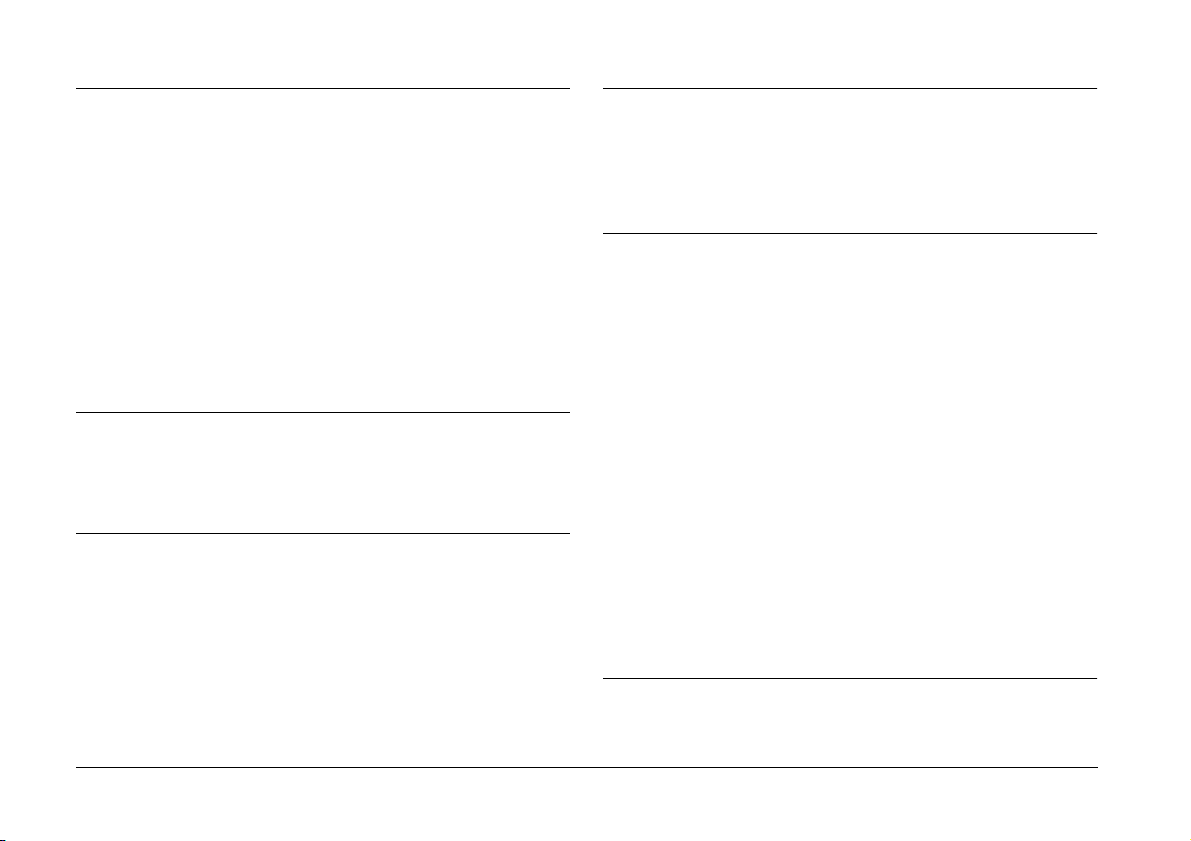
Kapitel 3 Sådan ser du og styrer du dine fotos
Kapitel 6 Vedligeholdelse og fejlfinding
Sådan ser du fotos med LCD-monitoren . . . . . . . . . . . . . . . .34
Sådan ser du det foregående eller det næste foto. . . .34
Skift mellem displaytyper . . . . . . . . . . . . . . . . . . . . . . .34
Sådan ser du dine fotos i et slideshow . . . . . . . . . . . . . . . . . .37
Sletning af billeder . . . . . . . . . . . . . . . . . . . . . . . . . . . . . . . . . . .38
Formatering af et hukommelseskort. . . . . . . . . . . . . . .38
Låsning af billeder . . . . . . . . . . . . . . . . . . . . . . . . . . . . . . . . . . .39
Sådan ser du et billede . . . . . . . . . . . . . . . . . . . . . . . . . .39
Låsning af alle billeder . . . . . . . . . . . . . . . . . . . . . . . . . .39
Oplåsning af alle billeder. . . . . . . . . . . . . . . . . . . . . . . .39
Forstørrelse af billeder. . . . . . . . . . . . . . . . . . . . . . . . . . . . . . . .39
Indstilling af LCD-lysstyrke . . . . . . . . . . . . . . . . . . . . . . . . . . .40
Indstilling af antal udskrifter (DPOF-indstilling) . . . . . . . . .40
Kapitel 4 Sådan bruger du LCD-monitoren
Sådan bruges LCD-monitoren . . . . . . . . . . . . . . . . . . . . . . . . .41
Menustruktur. . . . . . . . . . . . . . . . . . . . . . . . . . . . . . . . . .41
Kapitel 5 Sådan bruger du RAW Data Processingsoftwaren
Overblik. . . . . . . . . . . . . . . . . . . . . . . . . . . . . . . . . . . . . . . . . . . .44
Systemkrav . . . . . . . . . . . . . . . . . . . . . . . . . . . . . . . . . . . . . . . . .44
Installation af softwaren . . . . . . . . . . . . . . . . . . . . . . . . . . . . . .45
EPSON PhotoRAW . . . . . . . . . . . . . . . . . . . . . . . . . . . . .45
EPSON RAW Plug-In . . . . . . . . . . . . . . . . . . . . . . . . . . .45
Sådan starter du softwaren. . . . . . . . . . . . . . . . . . . . . . . . . . . .46
EPSON PhotoRAW . . . . . . . . . . . . . . . . . . . . . . . . . . . . .46
EPSON RAW Plug-In . . . . . . . . . . . . . . . . . . . . . . . . . . .46
Sådan finder du flere oplysninger. . . . . . . . . . . . . . . . . . . . . .46
Rengøring af kameraet. . . . . . . . . . . . . . . . . . . . . . . . . . . . . . . 47
Opbevaring af kameraet . . . . . . . . . . . . . . . . . . . . . . . . . . . . . 47
Fejlfinding . . . . . . . . . . . . . . . . . . . . . . . . . . . . . . . . . . . . . . . . . 47
Kontakt til kundeservice . . . . . . . . . . . . . . . . . . . . . . . . . . . . . 48
Bilag A Tillæg
Standarder og godkendelser. . . . . . . . . . . . . . . . . . . . . . . . . . 50
Kamera. . . . . . . . . . . . . . . . . . . . . . . . . . . . . . . . . . . . . . . 50
Lithium-ion-batteri. . . . . . . . . . . . . . . . . . . . . . . . . . . . . 50
Batterilader . . . . . . . . . . . . . . . . . . . . . . . . . . . . . . . . . . . 50
Specifikationer. . . . . . . . . . . . . . . . . . . . . . . . . . . . . . . . . . . . . . 50
Kamera. . . . . . . . . . . . . . . . . . . . . . . . . . . . . . . . . . . . . . . 50
Generelt . . . . . . . . . . . . . . . . . . . . . . . . . . . . . . . . . . . . . . 50
Billedformat . . . . . . . . . . . . . . . . . . . . . . . . . . . . . . . . . . 50
Optiksystem . . . . . . . . . . . . . . . . . . . . . . . . . . . . . . . . . . 51
Displayfunktioner . . . . . . . . . . . . . . . . . . . . . . . . . . . . . 51
Interface (eksternt stik) . . . . . . . . . . . . . . . . . . . . . . . . . 51
Indikatorer for kameraindstilling . . . . . . . . . . . . . . . . 51
Søgerindikatorer. . . . . . . . . . . . . . . . . . . . . . . . . . . . . . . 52
Internt ur . . . . . . . . . . . . . . . . . . . . . . . . . . . . . . . . . . . . . 52
Strømforsyning. . . . . . . . . . . . . . . . . . . . . . . . . . . . . . . . 52
Batterilader . . . . . . . . . . . . . . . . . . . . . . . . . . . . . . . . . . . 52
Ydeevne . . . . . . . . . . . . . . . . . . . . . . . . . . . . . . . . . . . . . . . . . . . 53
Fotofilstørrelse . . . . . . . . . . . . . . . . . . . . . . . . . . . . . . . . 53
Om ekstraudstyr. . . . . . . . . . . . . . . . . . . . . . . . . . . . . . . . . . . . 53
Indeks
4
Page 5
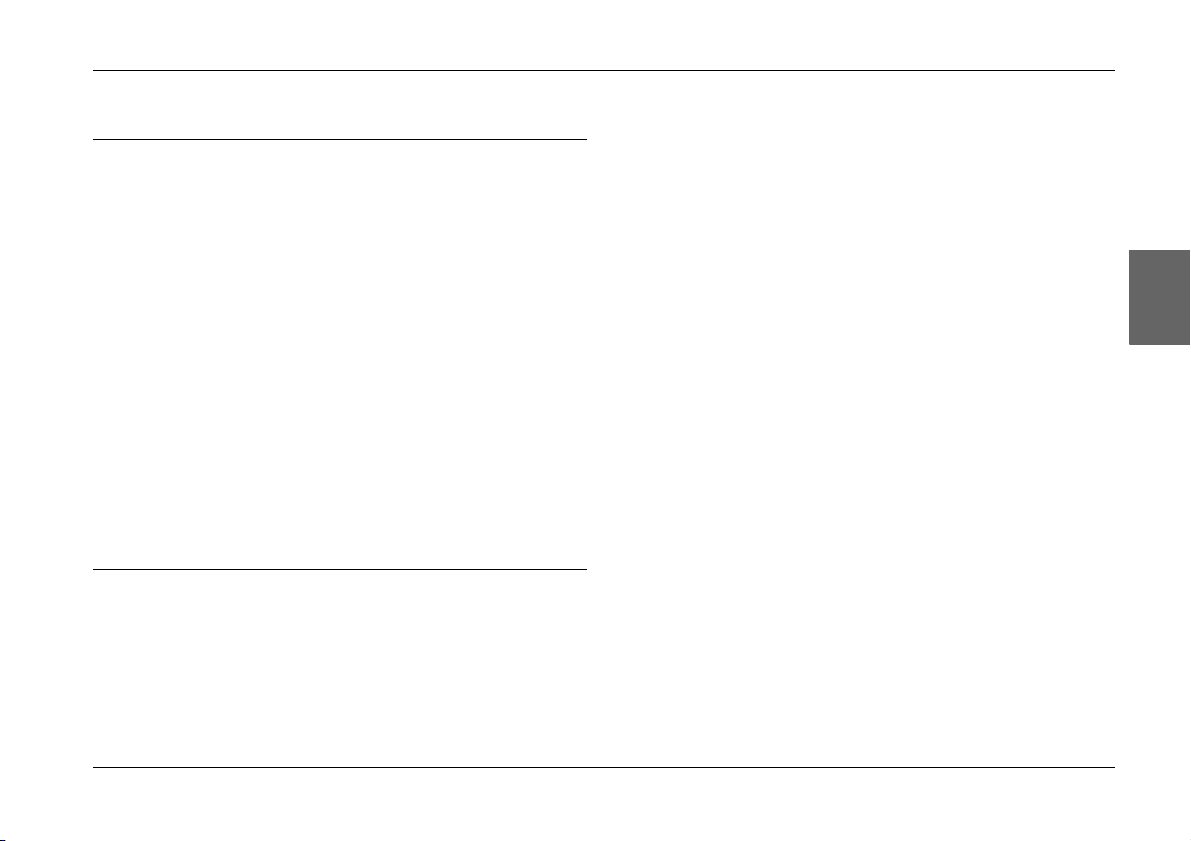
Indledning
Primære funktioner
Kameraets primære funktioner er beskrevet herunder.
❏ Verdens første kamera med afstandsmåler.
❏ Du kan montere de linser, du allerede har. EM-objektivfatningen
giver dig mulighed for at bruge de fleste standardlinser som f.eks.
Leica M/L-objektivlinser.
❏ Giver nøjagtige rammer vha. parallax autokompensering.
❏ Giver et konstant stabilt fokus med klar afstandsmåler.
❏ Understøtter CCD-RAW-data, der er lagret i ERF-format (EPSON
RAW File), som kan behandles vha. EPSON PhotoRAW eller
EPSON RAW plug-in-programmer (medfølger).
Bemærk:
❏ Udsæt ikke kameraet for stød og slag, da dette kan forårsage fejlfunktioner,
især når kameraet er i brug.
❏ Vi anbefaler på det kraftigste, at du med jævne mellemrum tager en
sikkerhedskopi af filerne på harddisken og lægger den på et andet medie.
❏ Epson er ikke ansvarlig for problemer forårsaget af tab eller ødelæggelse
af data på harddisken.
Sikkerhedsinstruktioner
Læs alle instruktionerne i dette afsnit, før produktet tages i brug, og
opbevar denne håndbog indenfor rækkevidde for senere reference.
Følg alle advarsler og instruktioner, der er angivet for dette produkt og
tilbehøret.
Advarsler, forsigtighedsregler og
bemærkninger
Advarsler skal følges omhyggeligt for at undgå personskade.
w
Forsigtighedsregler skal overholdes for at undgå beskadigelse af
udstyret.
c
Bemærkninger indeholder vigtige oplysninger og nyttige tip vedrørende brug
af produktet.
Når du bruger kameraet
❏ Følg alle advarsler og instruktioner, der er angivet for dette
produkt.
❏ Indsæt ikke objekter i nogen åbninger.
❏ Rør ikke ved komponenterne inde i produktet, medmindre du
opfordres til det i brugerdokument ationen. Tryk aldrig produktets
komponenter på plads med magt. Selvom produktet er udviklet til
at være robust, kan det tage skade af håndhændet behandling.
❏ Beskyt kameraet mod hurtige temperaturændringer.
❏ Undgå at spilde væske på produktet.
❏ Hvis der kommer unormale lyde, lugt eller røg fra produktet, skal
du stoppe med at bruge det og omgående slukke for det. Tag
batterierne ud af produktet, og kontakt vores kundeservice.
❏ For at forhindre brand eller elektrisk stød må dette produkt ikke
overdækkes med et tæppe eller andre overdækningsmaterialer,
der kan afgive statisk elektricitet.
Dansk
Indledning 5
Page 6
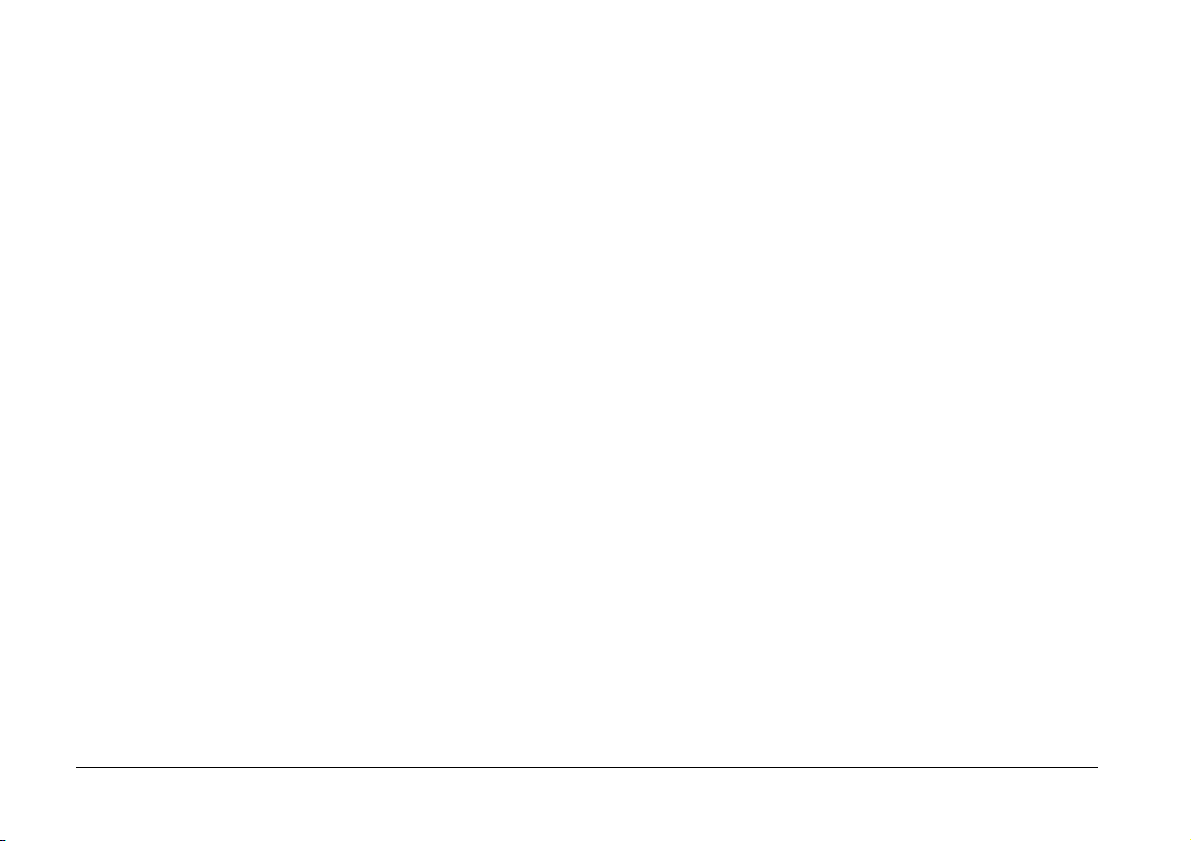
❏ For at forhindre brand eller elektrisk stød må dette produkt eller
dets tilbehør ikke udsættes for regn eller fugt.
❏ For at forhindre brand eller eksplosion må dette produkt ikke
anvendes på steder, hvor brændbare eller flygtige gasser
opbevares.
❏ Brug ikke dette produkt udendørs i tordenvejr.
❏ Brug ikke dette produkt, når det lige har været ude for kraftige
temperatursvingninger, der kan forårsage kondensdannelse på
elektroniske dele.
❏ For at forhindre mulig personskade må blitzbilleder ikke tages tæt
på nogen personers øjne.
❏ Sæt ikke fingeren ind i kameraet eller EM-fatningen.
❏ Hvis opløsningen af flydende krystal, der findes i LCD-monitoren,
siver ud og kommer på dine hænder, skal hænderne vaskes
grundigt med vand og sæbe. Hvis du får det i øjnene, skal du straks
skylle dem med rigeligt vand.
❏ Når produktet sluttes til en computer eller andet udstyr med et
kabel, skal du passe på at vende stikkene rigtigt. Hver stik kan kun
vendes på én måde. Hvis du sætter et stik forkert i, kan begge de
apparater, der er forbundet med kablet, tage skade.
Når du bruger stroppen
❏ Sving ikke kameraet. Dette kan beskadige kameraet eller andre
objekter eller forårsage tilskadekomst.
❏ Stram ikke stroppen for meget, når du bruger den, du kan komme
til skade.
❏ Hold stroppen væk fra børn.
Når du bruger batteriet
Følg nedenstående forholdsregler, når du bruger batteriet. Fejlagtig
brug kan forårsage tilskadekomst.
❏ Hvis du får batterisyre i øjnene eller på huden, skal d u straks skylle
området med rigeligt vand og søge læge. Hvis batteriet sluges, skal
du straks søge læge.
❏ Brug kun et Epson Li-ion-batteri til kameraet som angivet i
brugerdokumentationen.
❏ Brug ikke det batteri, der følger med produktet, til andre apparater.
❏ For at forhindre kortslutning må du ikke fjerne de udvendige
hylster på batteriet.
❏ Håndter ikke batteriet med våde hænder, og anvend det ikke i
nærheden af vand.
❏ Udsæt ikke batteriet for vand eller høj luftfugtighed.
❏ Lad være med at tabe, adskille, mishandle eller kortslutte
batterierne.
❏ Udsæt ikke batteriet for varme, åben ild eller vand.
❏ Brug ikke batterier, der er utætte eller på nogen måde beskadigede.
❏ Oplad ikke batteriet i andre batteriladere end den, der følger med
produktet.
❏ Oplad ikke batteriet i nærheden af åben ild eller på meget varme
steder.
❏ Hold batteriet væk fra varmekilder.
❏ Undgå at batterierne ikke kommer i kontakt med metalobjekter
som mønter eller nøgler, som kan kortslutte batterierne.
❏ Lod ikke ledninger eller ledningsklemmer direkte på batteriet.
❏ Rør ikke ved batteripolerne.
❏ Hold batteriet væk fra åben ild.
❏ Hvis der opstår overophedning, misfarvning, deformering,
mærkelig lugt eller andre unormale situationer, tages batteriet ud
af produktet. Det må ikke bruges.
❏ Opbevar batterier uden for børns rækkevidde
❏ Hvis batteriet ikke er opladet efter almindelig opladningsstid,
stoppes opladningen.
6 Indledning
Page 7
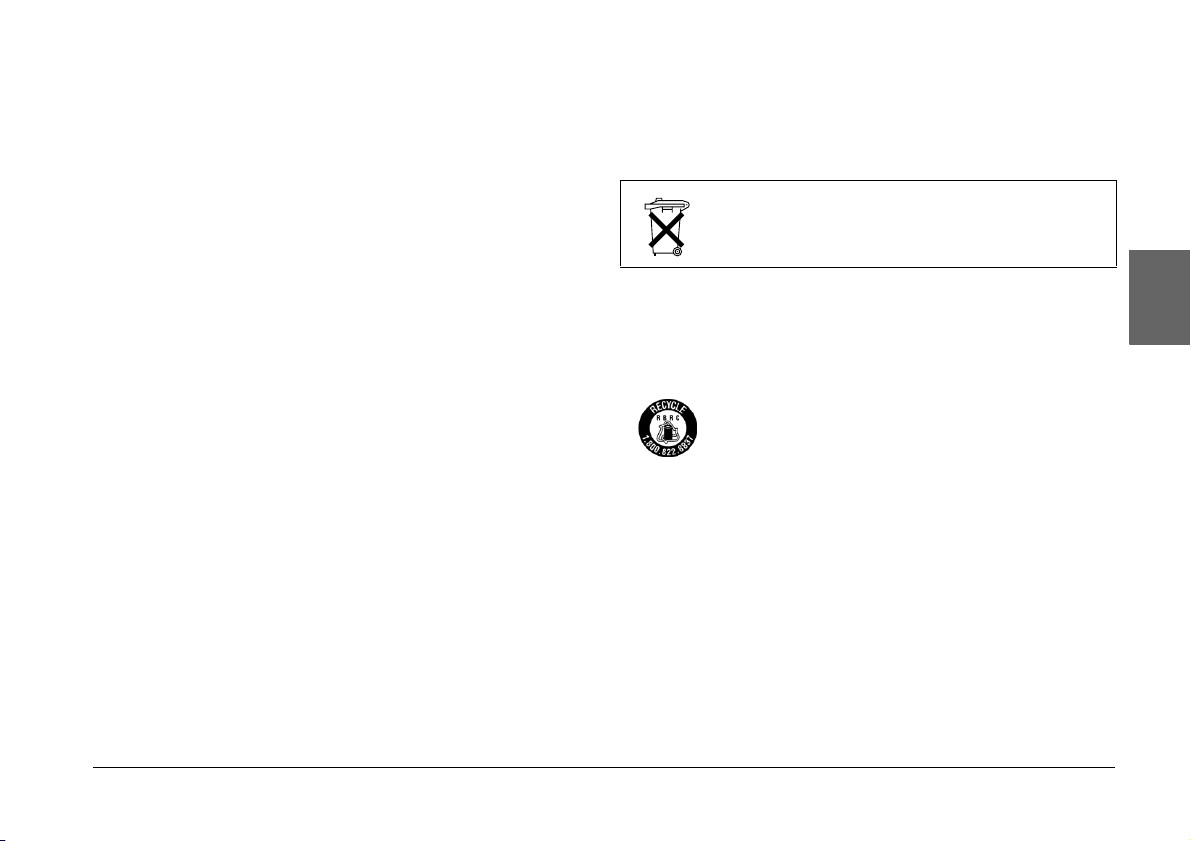
❏ Anbring ikke batteriet i en højtryksbeholder eller en
mikrobølgeovn.
❏ Sæt ikke batteriet i strømudtag eller andre strømkilder som f.eks.
en cigartænder.
❏ Oplad batteriet før brug. Batteriet er ikke fuldt opladet, når du
køber det.
Ved opbevaring af batteriet
❏ Hvis apparatet ikke skal bruges i længere tid, tages batteriet ud og
opbevares separat.
❏ Opbevar ikke batterier ved meget høj temperatur eller
luftfugtighed.
❏ Opbevar batteriet uden for børns rækkevidde.
❏ Aflad batteriet helt, før det skal opbevares i længere tid.
❏ Når batteriet ikke bruges i længere tid, oplades og aflades batteriet
helt en gang om året under opbevaringen.
Bortskaffelse af batteriet
Sørg for at aflade batteriet helt, inden det kasseres.
Advarsel:
❏ Sørg for at dække begge ender på batteriet med tape for at forhindre
w
forbrænding eller eksplosion, når det kasseres.
❏ Bortskaf ikke batterierne sammen med almindeligt affald. Bortskaf
det i stedet for i en indsamlingskasse til genanvendelse i
overensstemmelse med lokal lovgivning.
For brugere i Holland:
Bortskaf ikke batterierne sammen med almindeligt affald. Bortskaf det
i stedet for som mindre kemisk affald i overensstemmelse med lokal
lovgivning og følgende Dutch Government Gazette 45,
KCA-mærkning:
Bij dit produkt zijn batterijen geleverd. Wanneer deze
leeg zijn, moet u ze niet weggooien maar inleveren als
KCA.
For brugere i Tyskland:
Bortskaf ikke batterierne sammen med almindeligt affald. Bortskaf det
i stedet for i en kasse til genanvendelse i overensstemmelse med lokal
lovgivning.
For brugere i Nordamerika og Canada:
Dette mærke angiver, at batteriet vil blive genbrugt af
RBRC. Kontakt RBRC ved bortskaffelse af batteriet.
Når du bruger batteriladeren
VIGTIGE SIKKERHEDSINSTRUKTIONER
Advarsel:
Læs alle relevante sikkerheds- og betjeningsinstruktioner, inden
w
dette produkt tages i brug, da forkert anvendelse kan forårsage
personskade fra brand, eksplosion, lækage, overophedning eller
elektrisk stød.
Disse sikkerheds- og betjeningsinstruktioner bør opbevares for
senere anvendelse.
Dansk
Indledning 7
Page 8
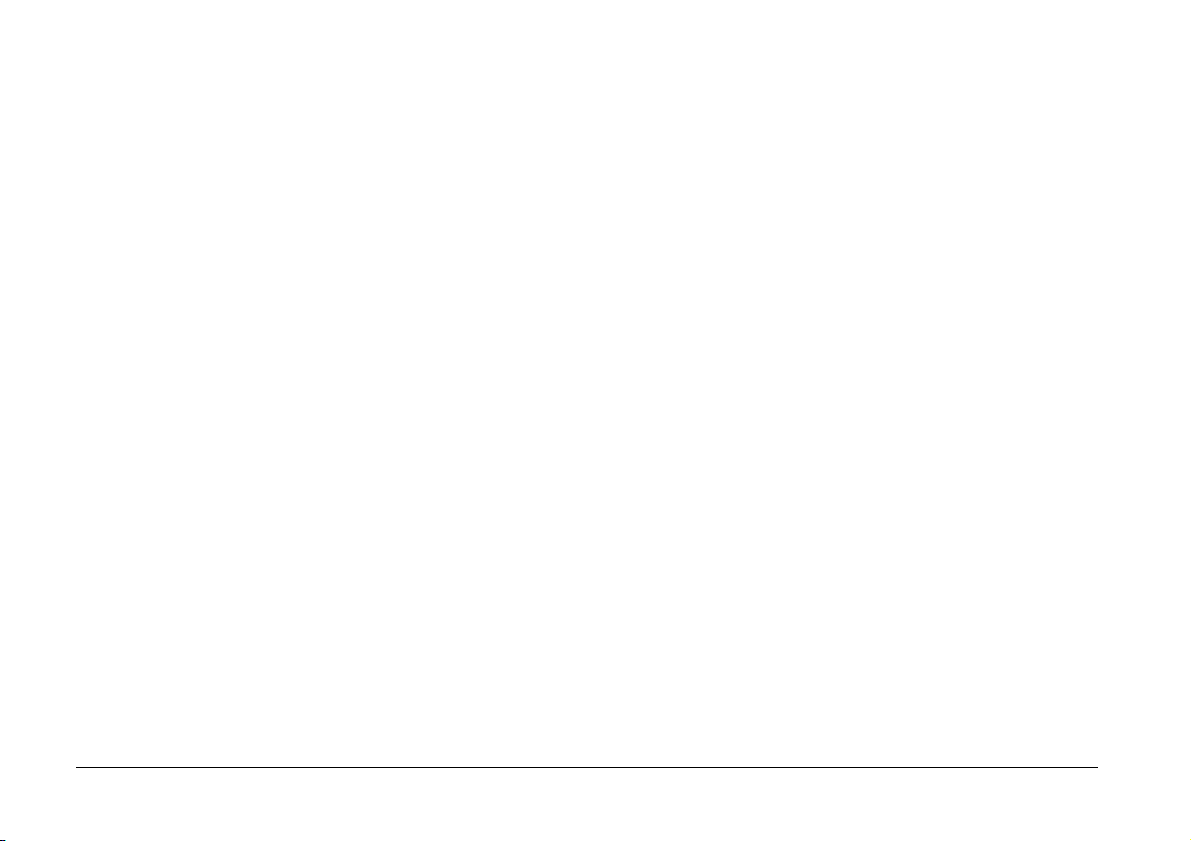
❏ Brug kun batteriladeren fra Epson, der medfølger, til opladning af
Li-ion-batteri model EU-85 fra Epson. Forsøg aldrig at oplade
andre typer batterier i denne lader, da de kan eksplodere, lægger,
overopvarmes eller forårsage personskade.
❏ Almindelige (ikke-opladelige) batterier må ikke oplades.
❏ Håndter ikke batteriladeren med våde hænder, og anvend det ikke
i nærheden af vand.
❏ Udsæt ikke batteriladeren for vand eller høj luftfugtighed.
❏ Brug kun den type strømkilde, der er angivet på etiketten på
batteriladeren, og tag altid strømmen fra et almindeligt strømudtag
med en ledning, der opfylder de relevante lokale
sikkerhedsstandarder.
❏ Anbring batteriladeren i nærheden af en kontakt, hvorfra
ledningen nemt kan tages ud.
❏ Batteriladeren er beregnet til brug med dette produkt og
medfølger. Forsøg ikke at bruge den til andet elektronisk udstyr,
medmindre det er angivet.
❏ Den medfølgende batterilader er beregnet til brug med dette
produkt. Brug af en anden batterilader kan medføre brand,
elektrisk stød eller tilskadekomst.
❏ Brug kun en strømkilde, der opfylder de strømkrav, der er angivet
på etiketten på produktet. Hvis du ikke er sikker på
strømforsyningsspecifikationerne i dit område, skal du kontakte
dit lokale elselskab eller vores kundeservice.
❏ Kontrollér, at den samlede strømstyrke for alle apparater, der er
forbundet til strømudtaget, ikke overstiger strømudtagets
nominelle strømstyrke.
❏ Hvis du agter at bruge dette produkt i Tyskland, skal
bygningsinstallationen være beskyttet af en 16 amp effektafbryder,
som giver en tilstrækkelig kortslutningsbeskyttelse og beskyttelse
mod overstrøm.
❏ Brug ikke en beskadige batterilader eller en batterilader med
flossede ledninger.
❏ Hvis du bruger en forlængerledning sammen med dette produkt,
skal du kontrollere, at den samlede strømstyrke for alle apparater,
der er forbun det til forlængerle dningen, ikke overst iger ledningens
nominelle strømstyrke.
❏ Forsøg aldrig at adskille, modificere eller reparere batteriladeren
selv, medmindre det er specifikt angivet i denne vejledning.
❏ Brug ikke strømudtag, der styres af vægkontakter eller tidsure.
❏ Brug ikke strømkilder i samme kredsløb som store motorer eller
udstyr, der kan forårsage spændingssvingninger.
❏ Brug ikke udtag i samme kredsløb som til kopimaskiner og
aircondition-systemer, der slå til og fra med mellemrum.
❏ Anbring produktets ledning, så den ikke bliver trådt på eller kørt
hen over.
❏ Sæt ikke ting på ledningen eller batteriladeren.
❏ Ledningen skal ligge lige i begge ender og på de steder, hvor den
går ind i transformeren.
❏ Strømkablet skal placeres, så det beskyttes mod slitage og skarpe
genstande og må ikke krølles eller bukkes.
❏ Kontakt en elektriker, hvis du ikke kan sætte stikket i kontakten.
For brugere i USA og Canada:
Brug det medleverede netkabel eller en 2 til 3 m lang UL-godkendt type
SPT-2 eller et kraftigere, 2 x 18 AWG-kabel med et 125 V 10 A netstik
og 125V 7A tilslutningsstik.
Når du bruger et hukommelseskort
❏ Kun hukommelseskort, der er udviklet til produktets
specifikationer, kan bruges.
❏ De måder, hvorpå hukommelseskort anvendes, afhænger af
korttype. Se den dokumentation, der følger med
hukommelseskortet, for nærmere oplysninger.
❏ Tag ikke hukommelseskortet ud, når der er tændt for strømmen.
8 Indledning
Page 9
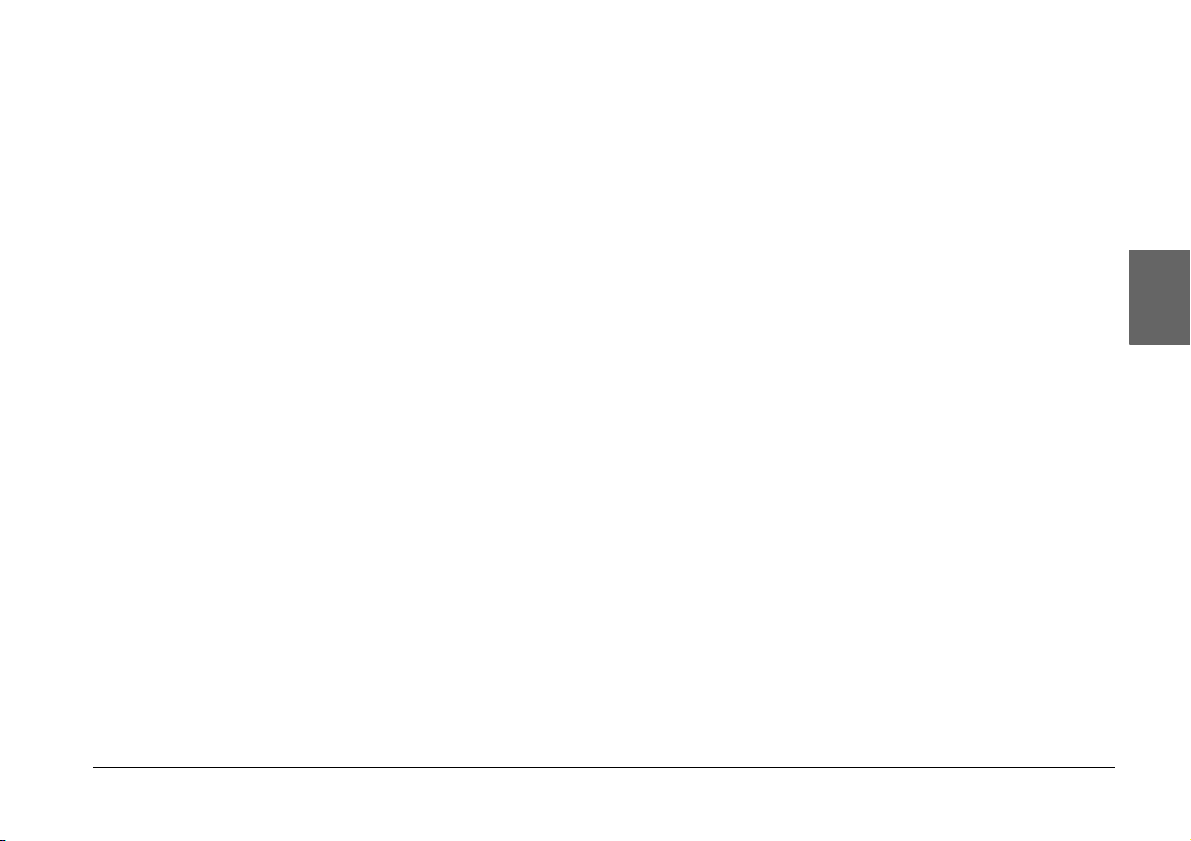
Når du bruger LCD-monitoren
❏ LCD-monitoren på dette produkt kan indeholde nogle få små lyse
og mørke pletter. Dette er normalt og betyder ikke, at
LCD-monitoren på nogen måde er beskadiget.
❏ Hvis LCD-monitoren på dette produkt er beskadiget, skal du
kontakte din forhandler.
❏ Hvis opløsningen af flydende krystal, der findes i LCD-monitoren
på dette produkt, siver ud og kommer på dine hænder, skal
hænderne vaskes grundigt med vand og sæbe. Hvis du får det i
øjnene, skal du straks skylle dem med rigeligt vand. Hvis du stadig
føler ubehag eller har problemer med synet efter skylning, skal du
øjeblikkelig søge læge.
❏ Brug kun en blød, tør klud til rengøring af displayet. Brug ikke
flydende eller kemiske rengøringsmidler.
Ved opbevaring, vedligeholdelse og transport af
kameraet
❏ Opbevar ikke produktet udendørs.
❏ Opbevar ikke produktet i nærheden af vand.
❏ Opbevar ikke produktet på et sted, hvor temperaturen eller
luftfugtigheden er høj.
❏ Opbevar ikke produktet på et sted, hvor der forekommer hurtige
ændringer af temperatur eller luftfugtighed.
❏ Opbevar ikke produktet på et sted, hvor det udsættes for direkte
sollys eller kraftige lyskilder.
For brugere i Storbritannien, Hongkong og
Singapore
Udskift kun sikringer med nye, der har den korrekte størrelse og
strømstyrke.
For brugere i Storbritannien
Sikkerhedsoplysninger
Advarsel:
Se typeskiltet vedrørende spænding, og kontrollér, at apparatets
w
spænding svarer til forsyningsspændingen.
Vigtigt:
Ledningerne i hovedledningen, der er sluttet til apparatet er farvekodede som
følger:
Blå - nulleder
Brun - strømførende
Hvis du skal montere et stik:
Da farverne på ledningerne i hovedledningen på dette apparat muligvis ikke
svarer til farvemærkningerne på terminalerne i et stik, skal du fortsætte som
følger:
Den blå ledning skal forbindes til den terminal i stikket, der er mærket med
bogstaver N.
Den brune ledning skal forbindes til den terminal i stikket, der er mærket med
bogstaver L.
Hvis netstikket bliver beskadiget, skal netledningen udskiftes eller en
autoriseret elektriker kontaktes.
Dansk
Indledning 9
Page 10
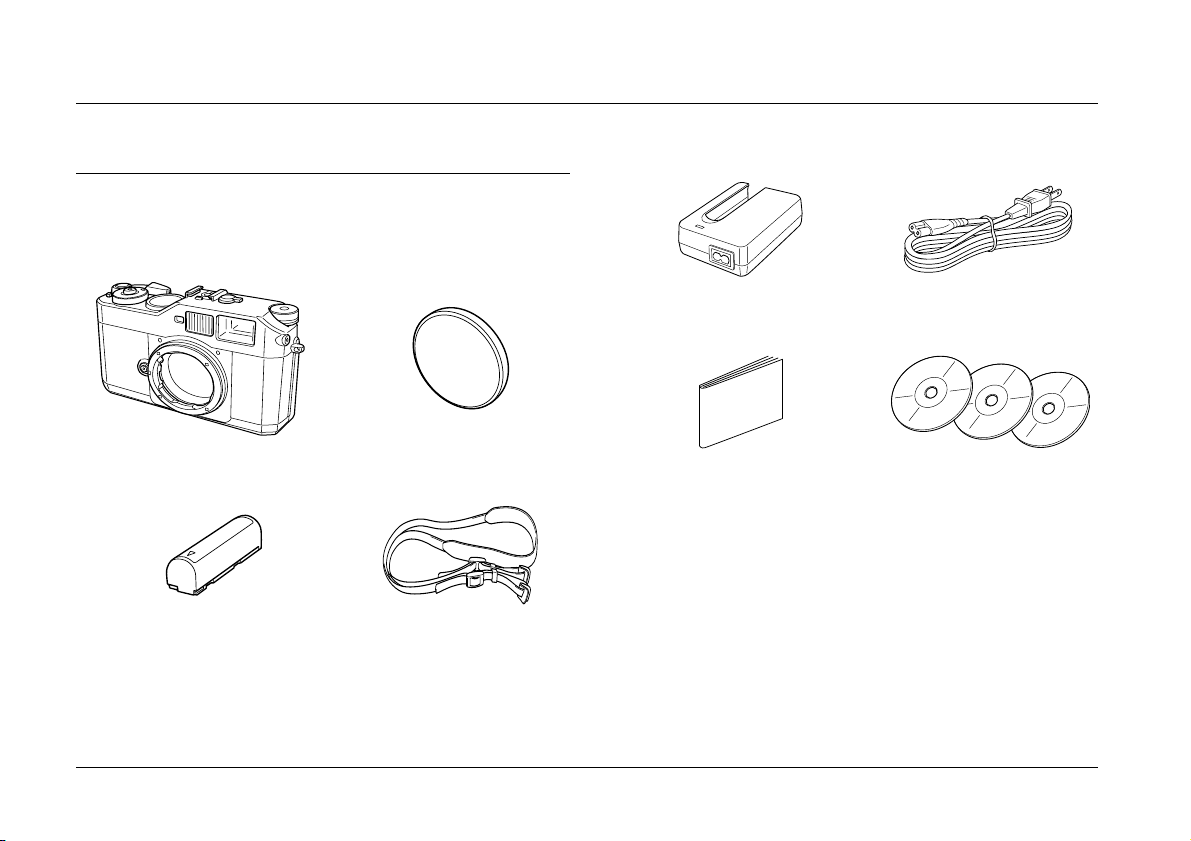
Kapitel 1
Kom i gang
Udpakning af kameraet
Kontrollér, at kamerakassen indeholder alle de ting, der er vist
herunder.
Kameraet
Lithium-ion-batteri strop
10 Kom i gang
Dæksel til linsehul
Batterilader Strømkabel
Brugervejledning CD-ROM
RAW-plug-in × 1, Adobe Photoshop
(til batterilader)
(EPSON PhotoRAW/EPSON
Elements 2.0 × 2)
Page 11
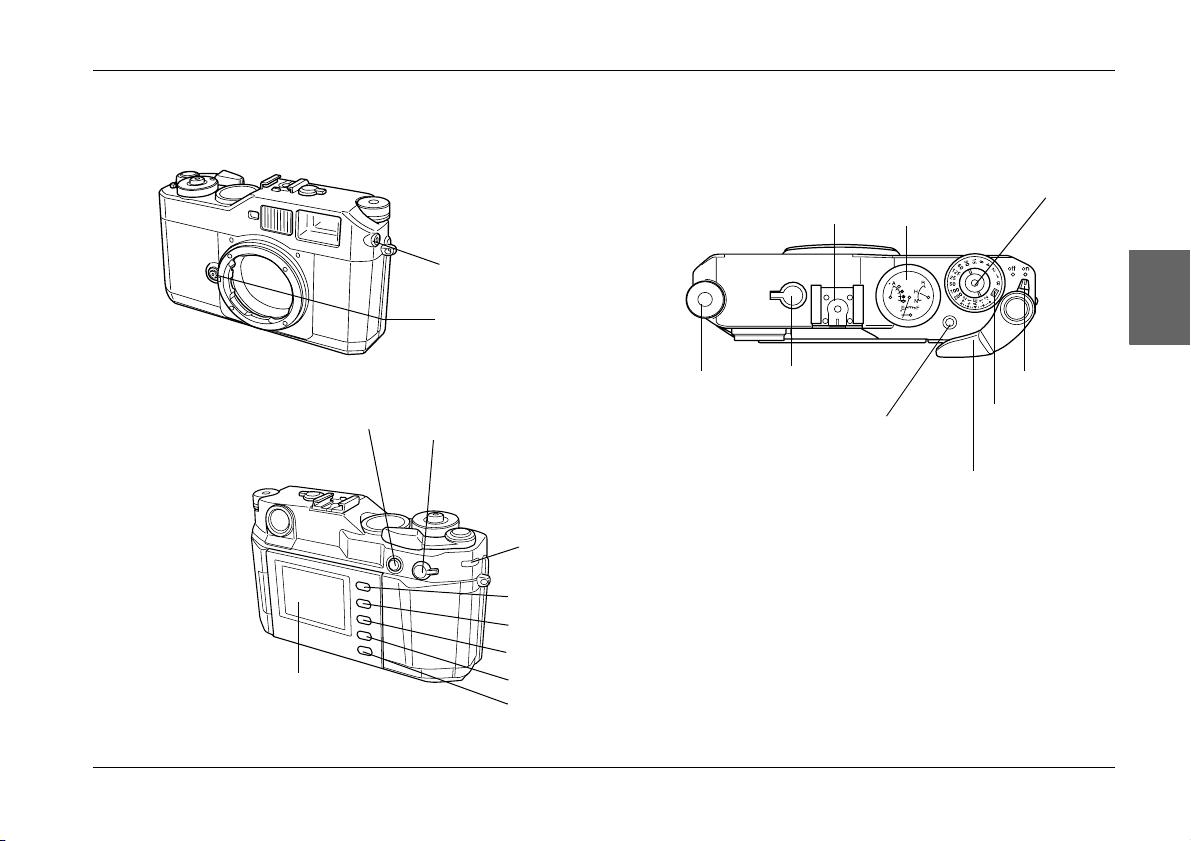
Kameraets dele
Set forfra Set ovenfra
X-kontakt
Linseudløserknap
Set bagfra Arm til fotokvalitet/
LCD-monitor
AE-låseknap
sort-hvid-indstilling
LED til SD-kortadgang
LCD-knap
MENU-knap
ENTER-knap
CANCEL-knap
USER-knap
Tilbehørssko
RammevælgerarmJOG-drejeknap
Nåleindikator
Låsudløserknap
Lukkerudløserknap
Strømkontakt
Drejeknap til
lukkerhastighed/
indstillingsring til
ISO-hastighed
Arm til aktivering af
lukkeren
1
1
1
1
1
1
1
1
1
Dansk
Kom i gang 11
Page 12
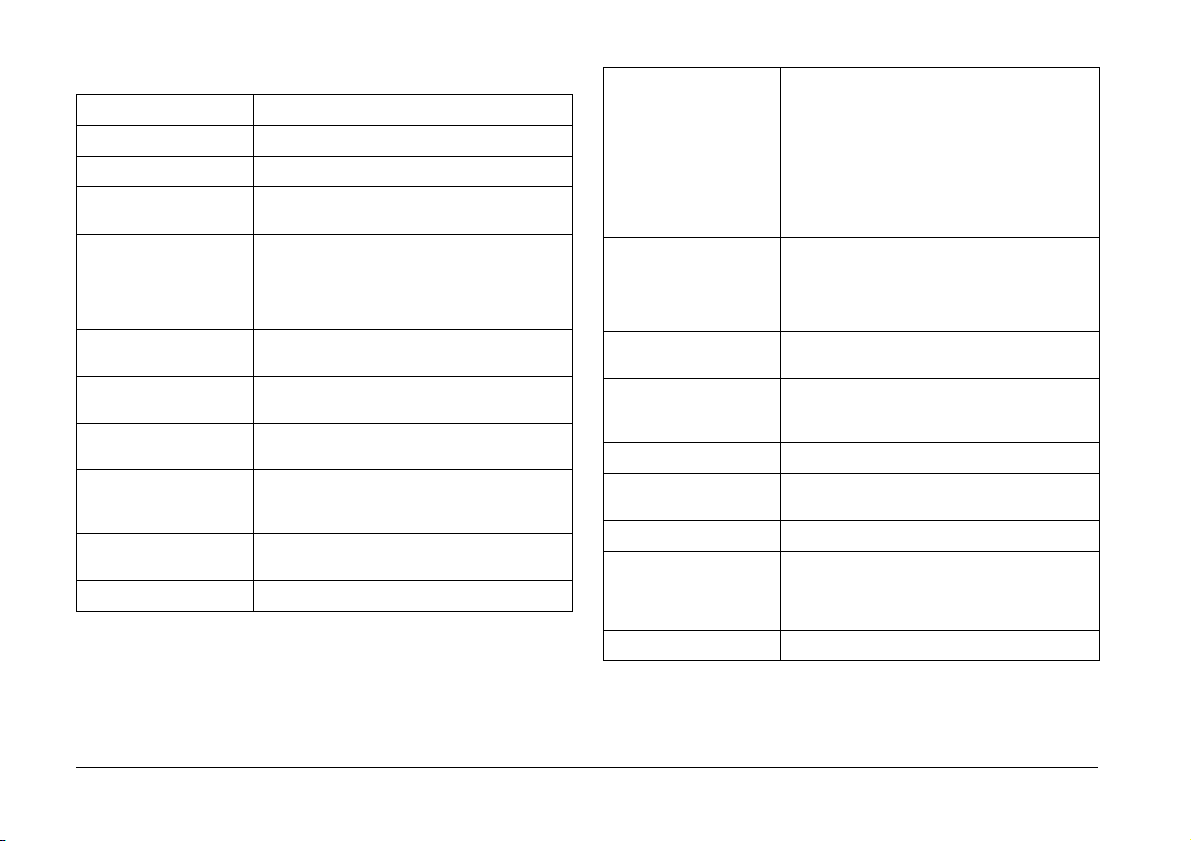
X-kontakt Bruges til montering af en blitz (ekstraudstyr).
Linseudløserknap Bruges til montering eller afmontering af linser.
AE-låseknap Låser eksponeringen.
Arm til fotokvalitet/
sort-hvid-indstilling
LED til SD-kortadgang Angiver følgende statusser for SD-kortet
LCD-knap Skifter mellem optagemodus og
MENU-knap Viser hovedmenuen i LCD-monitoren (til
ENTER-knap Definerer det valgte punkt eller den valgte
CANCEL-knap Vender tilbage til den foregående menu uden
USER-knap Udfører den funktion, der tidligere er tildelt
LCD-monitor Viser en menuskærm eller fotos.
Indstiller fotokvalitet eller hvidbalance.
Lyser: Søger adgang til et hukommelseskort
Blinker: Der er opstået en hukommelseskortfejl
Slukket: Søger ikke adgang til et
hukommelseskort
gengivelsesmodus.
rådighed i gengivelsesmodus).
indstilling (til rådighed i gengivelsesmodus).
at foretage indstillinger (til rådighed i
gengivelsesmodus).
den.
Lukkerudløserknap Halv udløsning: Tryk lukkerudløserknappen
Nåleindikator Viser de aktuelle indstillinger med fire nåle
Tilbehørssko Bruges til montering af ekstraudstyr som f.eks.
JOG-drejeknap Navigerer gennem menuerne eller de fotos,
Rammevælgerarm Indstiller en områdevinkel for søgeren.
Arm til aktivering af
lukkeren
Strømkontakt Tænder og slukker for strømmen.
Drejeknap til
lukkerhastighed/
indstillingsring til
ISO-hastighed
Låsudløserknap Låser drejeknappen til lukkerhastighed op.
halvt ned for at få vist den optimale
lukkerhastighed (dvs. den optimale
eksponeringsværdi) i søgeren. Hvis denne
knap trykkes halvt ned i gengivelsesmodus
eller i strømbesparelsestilstand, vender
kameraet tilbage til optagemodus.
Fuld udløsning: Tryk denne knap helt ned for at
tage et foto.
(antal fotos tilbage, fotokvalitet, resterende
batterikapacitet og hvidbalancedinstillinger).
Se “Om indikatornåle” på side 24 for yderligere
oplysninger.
en blitz eller en ekstern søger.
der vises i LCD-monitoren. Se “Menustruktur”
på side 41 for yderligere oplysninger.
Aktiverer lukkeren.
Indstiller lukkerhastigheden. Eller træk
drejeknappen op, og drej den for at indstille
ISO-følsomheden.
12 Kom i gang
Page 13
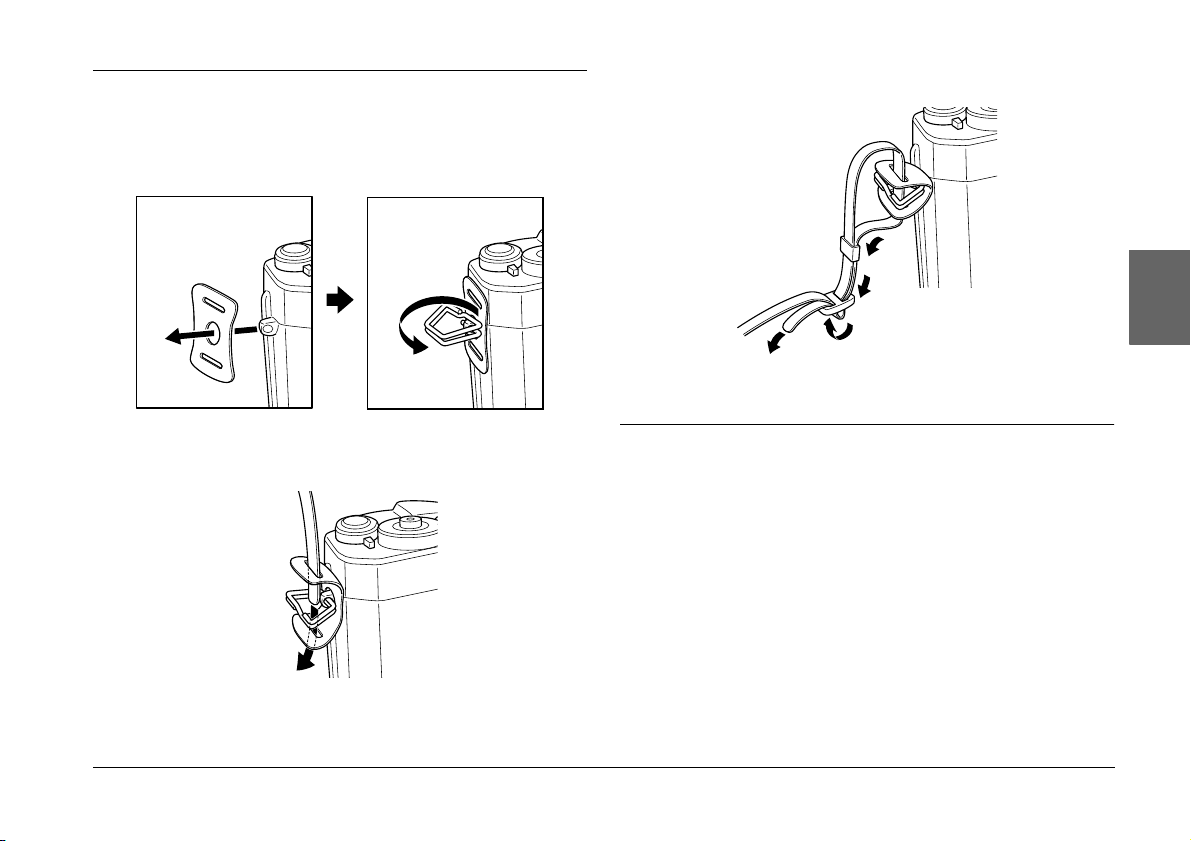
Montering af stroppen på kameraet.
Følg nedenstående trin for at montere stroppen på kameraet.
1. Montér beskyttelsespuden og metalringen på den ene side af
kameraet.
3. Før stroppens ende gennem de to plasticspænder.
1
1
1
Dansk
2. Før stroppens ende gennem hullerne i beskyttelsespuden og
metalringen.
4. Gentag trin 1 til 3 for stroppens anden ende.
Brug af batteriet
Opladning af batteriet
Med kameraet følger et lithium- ion-batteri (EU-85). Oplad batteriet, før
kameraet bruges første gang eller efter lang tids opbevaring. Det tager
ca. 3½ time at oplade batteriet, når det er helt afladet.
Følg nedenstående trin for at oplade batteriet.
Kom i gang 13
1
1
1
1
1
1
Page 14
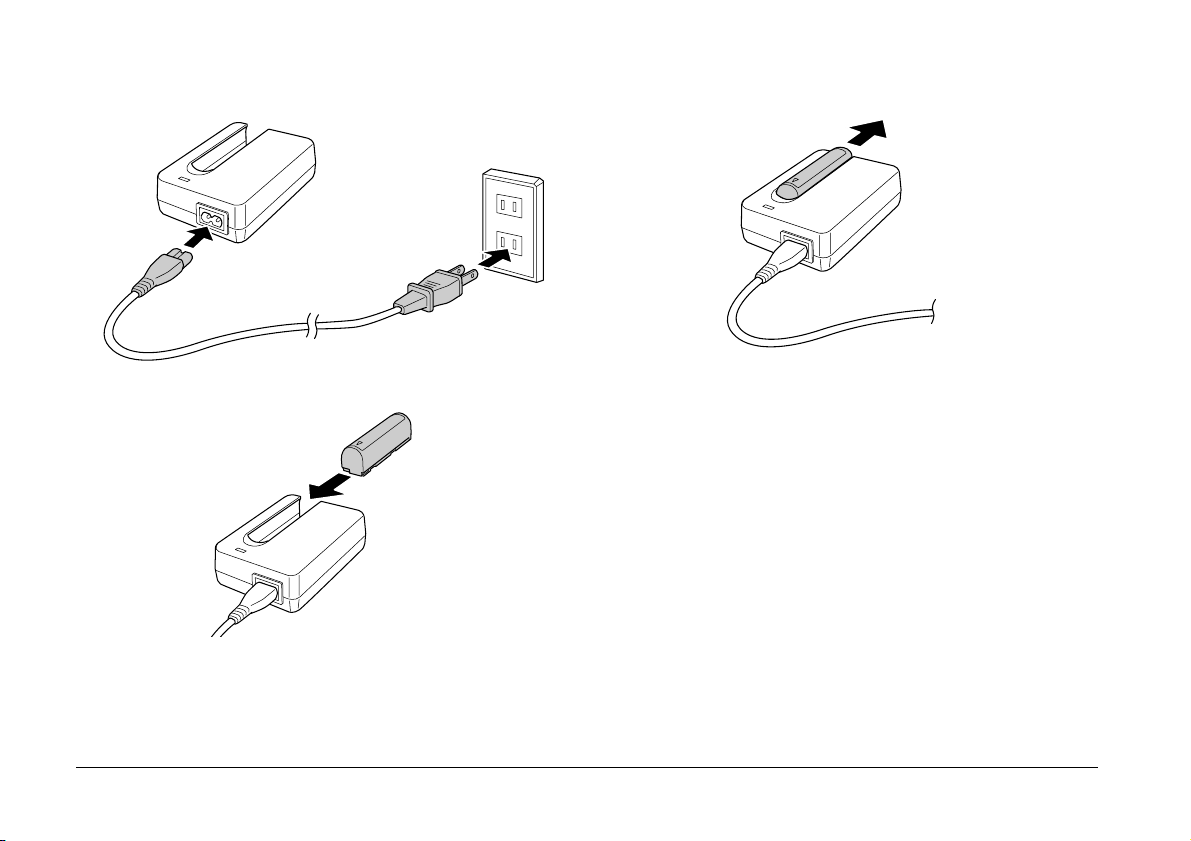
1. Sæt det medfølgende strømkabel i batteriladeren, og sæt stikket i
en stikkontakt.
3. Tag batteriet ud, når ladelampen slukkes. Tag batteriladerens stik
ud af stikkontakten efter opladning af batteriet.
2. Anbring batteriet i batteriladeren.
14 Kom i gang
Bemærk:
❏ Ladetiden for batteriet kan variere afhængig af temperatur og batteriets
resterende kapacitet.
❏ Under ladning angiver den røde lampe følgende status:
Lyser: Viser at batteriet oplades.
Slukket: Viser at opladningen er færdig, eller at der ikke er isat et batteri.
Isætning af batteriet
Kameraet bruger det medfølgende lithium-ion-batteri (EU-85). Brug
ikke et andet batterifabrikat eller en anden batterimodel under nogen
omstændigheder.
Page 15
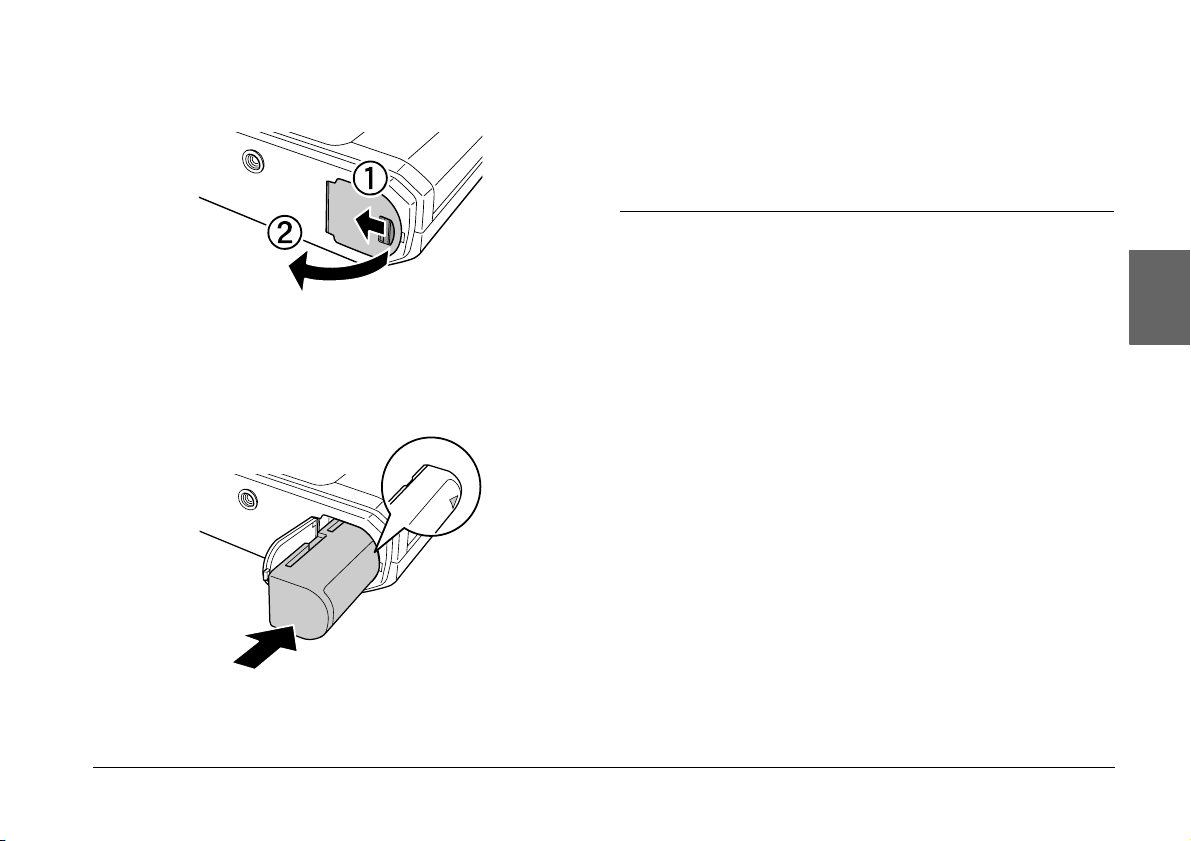
1. Kontrollér, at der er slukket for kameraet, og åbn batteridækslet
som vist herunder.
Bemærk:
❏ Se “Resterende batterikapacitet” på side 24 for at kontrollere batteriets
resterende kapacitet.
❏ Hvis batteriet bruges hurtigt op, efter at det er blevet genopladet nogle
gange, skal du aflade det helt inden genopladning. Batteriet kan også være
færdigt. I så fald udskiftes det med et nyt batteri.
1
DUMMY
2. Sæt batteriet i.
Sæt batteriet i kameraet, til det klikker på plads. Kontrollér, at
batteriet vender korrekt.
DUMMY
3. Luk batteridækslet.
Installation og udtagning af et hukommelseskort
Du kan ikke tage fotos, medmindre der er installeret et
SD-hukommelseskort i dit kamera.
Forsigtig:
❏ Brug ikke SD-hukommelseskortet, hvis der sidder støv eller
c
Bemærk:
For at bruge et hukommelseskor t korrekt skal du læse de vejledninger, der følger
med hukommelseskortet. Hvis du bruger andet udstyr med et hukommelseskort,
skal du også læse vejledningerne, der følger med dette udstyr.
lignende på terminalen. Hvis kortets terminal er snavset, kan
dataimport eller -eksport muligvis ikke udføres korrekt.
❏ Sæt aldrig et hukommelseskort i, og tag det aldrig ud, mens LED'en
til SD-kortadgang lyser. Dataene på kortet kan gå tabt eller blive
beskadigede.
❏ Undgå at bruge eller opbevare kortet i direkte sollys eller på meget
varme, fugtige eller støvede steder.
❏ Hold dækslet over hukommelseskortets plads lukket, mens
hukommelseskortet er sat i. Dette beskytter hukommelseskortet og
pladsen mod støv og statisk elektricitet, der kan forårsage datatab
eller beskadigelse.
❏ Hvis kortet udsættes for statisk elektricitet, kan det forårsage
fejlfunktion i dette produkt.
Kom i gang 15
1
1
1
1
1
1
1
1
Dansk
Page 16
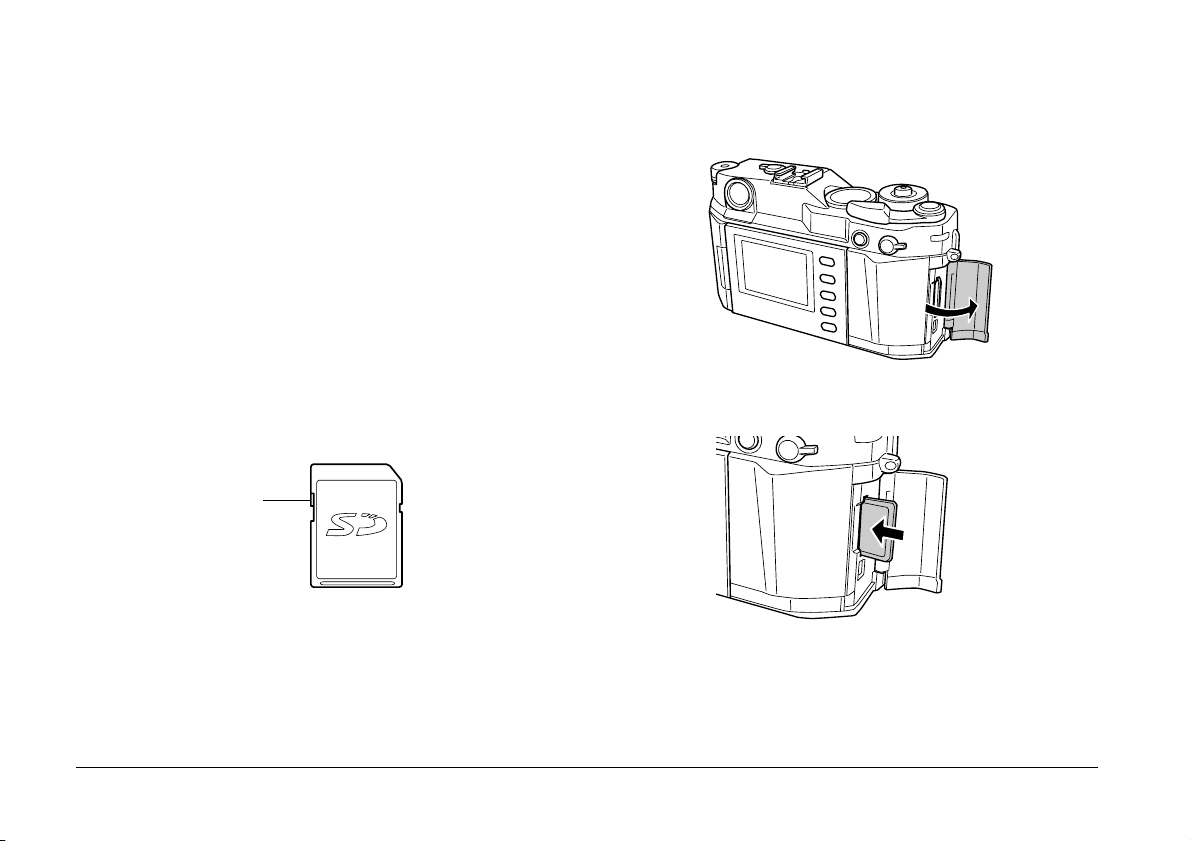
Formatering af et hukommelseskort
Formatér et huk ommelseskort, hvis du v il slette alle data på kortet, eller
hvis en meddelelse i LCD-monitoren instruerer dig om at gøre det.
Forsigtig:
❏ Et SD-hukommelseskort skal formateres i kameraet. Hvis du
c
bruger et SD-hukommelseskort, der er formateret i et andet kamera,
kan det forårsage læse- eller skrivefejl. Se “Formatering af et
hukommelseskort” på side 38 for yderligere oplysninger.
❏ Når du formaterer et SD-hukommelseskort, slettes alle data på
kortet, også dem, der er låst med kameraets låsefunktion.
❏ Tag ikke SD-hukommelseskortet ud af kameraet, mens det
formateres.
Skrivebeskyttelseskontakten
Et hukommelseskort er udstyret med en skrivebeskyttelseskontakt for
at forhindre tab af data ved et uheld. Når denne kontakt står i låst
position, er fotos på et hukommelseskortet låst og kan ikke slettes eller
overskrives.
Skrivebeskyttelseskontakt
Installation af et hukommelseskort
1. Kontrollér, at LED'en til SD-kortadgang er slukket, og åbn
hukommelseskortets dæksel.
DUMMY
2. Sæt kortet helt ind i hukommelseskortpladsen, til det klikker på
plads.
DUMMY
Bemærk:
Når hukommelseskortet sættes i, skal du kontrollere, at det vender korrekt
og sætte det i, til det klikker på plads.
3. Luk dækslet over hukommelseskortet.
16 Kom i gang
Page 17
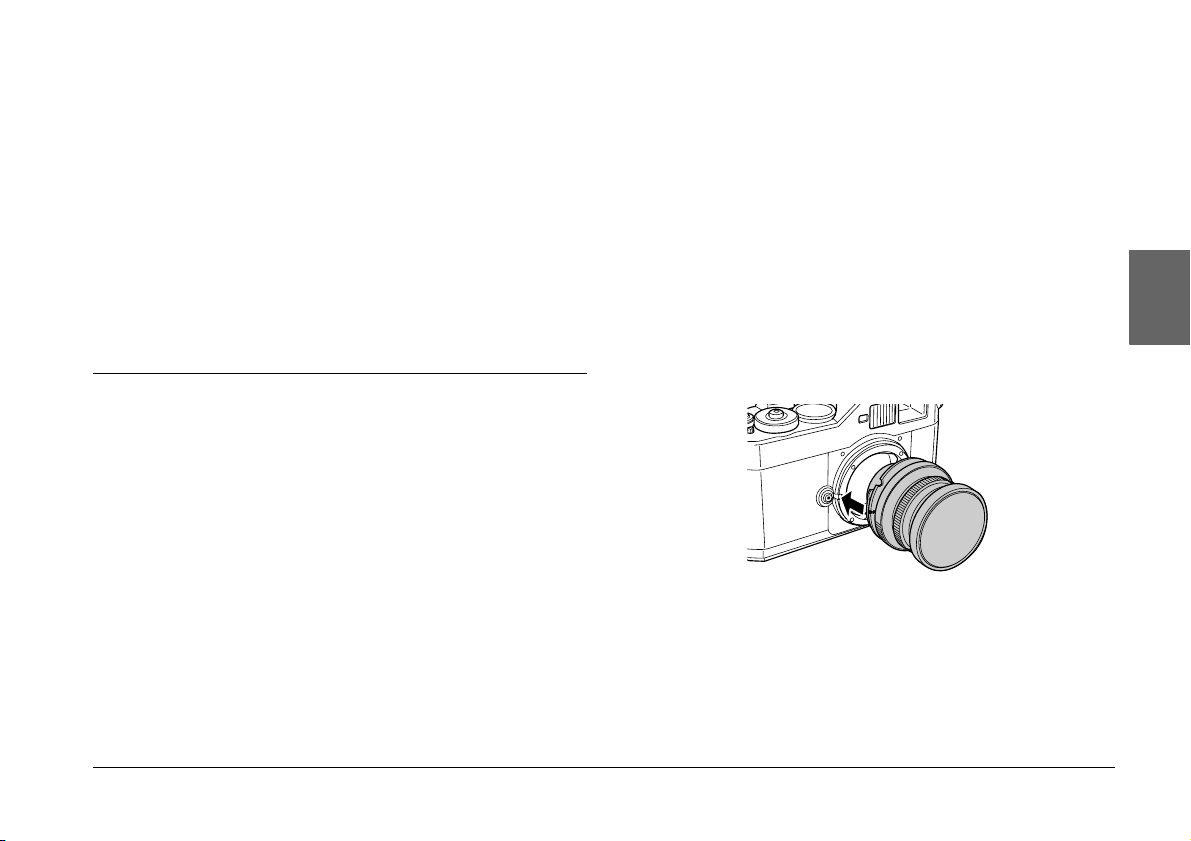
Udtagning af et hukommelseskort
1. Kontrollér, at LED'en til SD-kortadgang er slukket, og åbn
hukommelseskortets dæksel.
Forsigtig:
Tag aldrig et hukommelseskort ud, mens adgangslampen lyser.
c
Dataene på kortet kan gå tabt eller blive beskadigede.
2. Skub hukommelseskortet ned, til der lyder et klik. Når du flytter
fingeren, hopper SD-hukommelseskortet ud.
Bemærk:
Hvis hukommelseskortet ikke hopper ud, trykkes hukommelseskortet ned
igen.
3. Tag hukommelseskortet ud.
4. Luk dækslet over hukommelseskortet.
Montering og aftagning af en linse
Når du monterer en linse, der kan trykkes ind, må du ikke trykke
den ind, når du har monteret den. Hvis du trykker linsen ind i
kameraet med magt eller monterer linsen, mens den er trykket ind,
kan du beskadige kameraet eller linsen.
Linser, der kan bruges, men ikke må trykkes ind, omfatter:
- HEKTOR 50 mm F2.5
- ELMAR 50 mm F3.5
❏ Selv med den samme linse kan billedkvaliteten ved brug af dette
kamera variere fra den billedkvalitet, der opnås med et analogt
kamera.
Montering af linser med M-fatning
(bajonetfatning)
1. Sæt det røde mærke på kameraet ud for det røde mærke på
linserøret.
1
1
1
1
Dansk
Du kan bruge linser med M-fatning (bajonetfatning) på kameraet.
Endvidere kan du bruge linser med L-fatning ved at montere
M-bajonetadapterringen (ekstraudstyr).
Forsigtig:
❏ Nogle linser med M-/L-fatning kan ikke bruges pga. kameraets
c
struktur. F.eks. kan linser med et udvendigt mål på mere end 20,5
mm ikke bruges på dette kamera.
Linser, der ikke kan bruges, omfatter:
- HOLOGON 15 mm F8
- SUPER ANGULON 21 mm F3.4
- SUPER ANGULON 21 mm F4
- ELMARIT 28 mm F2.8 (tidligste model)
- F2 (Dual Range SUMMICRON)
Forsigtig:
Sæt ikke fingeren ind i kameraet eller EM-fatningen.
c
1
1
1
1
1
Kom i gang 17
Page 18

2. Sæt linsen ind i kameraet, og drej linsen med uret, til der høres en
kliklyd.
2. Løft linsen lige ud af fatningen
Afmontering af linser med M-fatning
(bajonetfatning)
1. Drej linsen hele vejen mod uret, men du trykker på
linseudløserknappen.
18 Kom i gang
Montering af linser med L-fatning
Bemærk:
❏ Når du monterer en linse med L-fatning, skal du bruge en
M-bajonetadapterring (ekstraudstyr).
❏ Der er tre størrelser M-bajonetadapterringe, og du kan bruge en hvilken
som helst af dem.
❏ Se Vejledning for M-bajonetadapterring for nærmere oplysninger om
montering af en M-bajonetadapterring på kameraet.
1. Montér en M-bajonetadapterring sammen med dens dæksel på
kameraet.
DUMMY
Page 19

2. Drej M-bajonetadapterringen med uret, og tag derefter dækslet af.
DUMMY
3. Sæt linsefatningens skrue ud for skruen på
M-bajonetadapterringen, og drej linsen med uret, til der høres en
kliklyd.
Forsigtig:
Pas på ikke at skrue linsen for fast på kameraet.
c
Afmontering af linser med L-fatning
1. Drej linsen hele vejen mod uret, og træk linsen lige ud.
2. Fjern M-bajonetadapterringen fra kameraet.
Bemærk:
Se vejledningen, der følger med M-bajonetadapterringen for nærmere
oplysninger om afmontering af M-bajonetadapterringen.
1
1
1
1
1
1
1
Dansk
Kom i gang 19
1
1
Page 20

Opsætning af kameraet
Bemærk:
Drej strømkontakten til off for at slukke for strømmen.
Sådan tænder du for strømmen
1. Drej strømkontakten til on.
Når du tænder for kameraet, vises de aktuelle indstillinger (antal
resterende fotos, fotokvalitet, resterende batterikapacitet og
hvidbalanceindstillinger) i nåleindikatoren øverst på kameraet. Se
“Om indikatornåle” på side 24 for yderligere oplysninger.
Indstilling af dato og klokkeslæt
Når du tænder for kameraet første gang, skal du indstille dato (måned,
dag og år) og klokkeslæt (timer og minutter) i LCD-monitoren. Når
disse indstillin ger er foretaget, registrerer kameraet automatisk dato og
klokkeslæt, hver gang der tages et foto.
Bemærk:
❏ Hvis du tager batteriet ud af kameraet, slettes indstillingerne for dato og
klokkeslæt efter maks. ca. to dage, efter at kameraet blev brugt sidst.
❏ Kontrollér, at dato og klokkeslæt er indstillet korrekt, når du har skiftet
batteri. Indstil om nødvendigt dato og klokkeslæt igen.
❏ Du kan ændre disse indstillinger senere vha. af den grundlæggende
opsætningsmenu. Se “Grundlæggende opsætningsmenu” på side 43 for
yderligere oplysninger.
Følg nedenstående trin for at indstille dato og klokkeslæt.
1. Tænd for kameraet.
2. Vend LCD-monitoren mod dig selv, og tryk på LCD-knappen.
Skærmbilledet for klokkeslæt og tid vises i LCD-monitoren.
Yderligere detaljer om vending af LCD-monitoren fremgår af
“Sådan bruges LCD-monitoren” på side 41.
20 Kom i gang
Page 21

3. Kontrollér, at værdien for årstal er fremhævet, og drej
JOG-drejeknappen med eller mod uret for at ændre værdien.
T i m e a n d D a t e
2 0 0 4 0 1 / 0 1
1 5 : 0 9
2. Vælg det ønskede displayformat for årstal, måned og data vha.
JOG-drejeknappen.
YYYY/MM/DD (standardindstilling) År/Måned/Dato
DD/MM/YYYY Dag/Måned/År
MM/DD/YYYY Måned/Dag/År
3. Tryk på ENTER-knappen.
Indstillingerne for datoformat gemmes, og skærmen vender tilbage
til den grundlæggende opsætningsmenu.
1
1
S e t B a c k
Bemærk:
Hvis du drejer JOG-drejeknappen med uret, øges værdien. Drej
JOG-drejeknappen mod uret for at reducere værdien.
4. Tryk på ENTER-knappen. Værdien for årstallet er indstillet, og
værdien for måned fremhæves.
5. Gentag trin 3 og 4, til du har foretaget alle indstillinger for dato og
klokkeslæt.
Indstillingerne for dato og klokkeslæt gemmes, og skærmen
vender tilbage til den grundlæggende opsætningsmenu.
Indstilling af datoformat
Du kan vælge displayformat for dato og klokkeslæt.
1. Vælg Date Format (Datoformat) i den grundlæggende
opsætningsmenu vha. JOG-drejeknappen, og tryk på
ENTER-knappen. Skærmbilledet for dataformat vises. Se
“Grundlæggende opsætningsmenu” på side 43 for nærmere
oplysninger om brug af menuen.
Indstilling af sprog
Du kan vælge det ønskede sprog for de meddelelser og menuer, der
vises i LCD-monitoren.
1. Vælg Language (Sprog) i den grundlæggende opsætningsmenu
vha. JOG-drejeknappen, og tryk på ENTER-knappen. Se
“Grundlæggende opsætningsmenu” på side 43 for nærmere
oplysninger om brug af menuen.
2. Vælg det ønskede sprog vha. JOG-drejeknappen, og tryk på ENTER
-knappen.
L a n g u a g e
E n g l i s hJ a p a n e s e
F r e n c h
I t a l i a n S p a n i s h
D u t c h T - C h i n e s e
S e t B a c k
G e r m a n
Kom i gang 21
1
1
1
1
1
1
1
Dansk
Page 22

Den nye indstilling gemmes, og skærmen vender tilbage til den
grundlæggende opsætningsmenu.
Indstillinger for strømbesparelse
Hvis kameraet ikke bruges i en vis periode, selvom der er tændt for det,
slukkes LCD-monitoren automatisk, og kameraet går i
strømbesparelsestilstand.
Bemærk:
Når kameraet er i strømbesparelsestilstand, kan du trykke på en vilkårlig knap
for at vende tilbage til den foregående tilstand.
1. Vælg Power Save Timer (Strømbesparelsestilstand) i den
grundlæggende opsætningsmenu vha. JOG-drejeknappen, og tryk
på ENTER-knappen. Se “Grundlæggende opsætningsmenu” på
side 43 for nærmere oplysninger om brug af menuen.
2. Vælg med JOG-drejeknappen det tidsrum, der skal gå, før
kameraet går i strømbesparelsestilstand, og tryk på
ENTER-knappen.
Du kan vælge 3 min., 5 min. (standardindstilling), 10 min. eller 20
min.
Den nye indstilling gemmes, og skærmen vender tilbage til den
grundlæggende opsætningsmenu.
Tildeling af funktioner til USER-knappen
(brugerdefineret knap).
Du kan tildele én af følgende funktioner til USERknappen. Mulige
funktioner er Delete (Slet), Lock (Lås), Magnify (Forstør), Print
(Udskriv), Settings (Indstillinger) (aktuelle indstillinger) Film. Som
standard er indstillingen Delete (Slet) tildelt USER -knappen.
1. Vælg Assign User Button (Tildel til brugerknap) i
kameraindstillingsmenuen vha. JOG-drejeknappen, og tryk på
ENTER-knappen. Se “Menu for kameraindstillinger” på side 42 for
nærmere oplysninger om brug af menuen.
2. Vælg en funktion, der skal tildeles, vha. JOG-drejeknappen, og tryk
på ENTER-knappen.
Den valgte funktion tildeles til USER-knappen, og skærmen vender
tilbage til kameraindstillingsmenuen.
Kontrol af de aktuelle indstillinger
Du kan kontrollere de aktuelle indstillinger i LCD-monitoren.
1. Vælg Current Settings (Aktuelle indstillinger) i
kameraindstillingsmenuen vha. JOG-drejeknappen. Se “Menu for
kameraindstillinger” på side 42 for nærmere oplysninger om brug
af menuen.
Skærmbilledet med aktuelle indstillinger vises.
C u r r e n t S e t t i n g s
D a t e : 2 0 0 4 / 0 1 / 0 1 0 0 : 0 0
C o l o r : C o l o r
F i l m : F i l m 1
E = L , S = M , T = H , C = L , N = L
P o w e r S a v e T i m e r : 5 m i n
S e q u e n t i a l N u m b e r i n g : O n
U S E R B u t t o n : D e l e t e
B a c k
2. Når du har kontrolleret indstillingerne, skal du trykke på CANCEL
-tasten for at vende tilbage til kameraindstillingsmenuen.
22 Kom i gang
Page 23

Gendannelse af alle standardindstillinger
Om nødvendigt kan du bruge denne funktion til at initialisere alle
aktuelle indstillinger til de herunder viste standardindstillinger.
Indstillingspunkt Standardindstilling
Farve Farve
Film Standard
Dato YYYY/MM/DD
Strømbesparelse 5 min.
Fortløbende nummerering Til
LCD-lysstyrke 5/8
Sprog Engelsk
USER-knap Slet
Følg nedenstående trin for at gendanne de oprindelige indstillinger.
1. Vælg Language (Sprog) i kameraindstillingsmenuen vha.
JOG-drejeknappen, og tryk på ENTER-knappen. Skærmbilledet
med oprindelige indstillinger vises. Se “Menu for
kameraindstillinger” på side 42 for nærmere oplysninger om brug
af menuen.
2. Kontrollér, at OK er fremhævet, og tryk på ENTER-knappen.
Kameraindstillingerne initialiseres, og skærmen vender tilbage til
kameraindstillingsmenuen.
Udløsning af lukkeren
Fuld eller halv udløsning
Lukkerudløserknappen har følgende totrinsfunktion.
Halv udløsning: Når lukkerudløserknappen trykkes halvt ned, vises
den optimale lukkerhastighed (dvs. den optimale
eksponeringsværdi) i søgeren. Hvis
lukkerudløserknappen trykkes halvt ned i
gengivelsesmodus eller i strømbesparelsestilstand,
vender kameraet tilbage til optagemodus.
Fuld udløsning: Tryk lukkerudløserknappen helt ned for at tage et
foto.
Fokus
For at fok usere på et motiv som f.eks. en gruppe mennesker lægges de
dobbelte billeder i midten af søgeren over hinanden ved at dreje på
linsens fokuseringsgreb.
Bemærk:
Når du fokuserer på et motiv, skal du sætte øjet i midten af afstandsmålerens
øjestykke.
Mere om fokusering
For at opnå en nøjagtig fokusering på emner med lodrette linjer, skal
du blot dreje og justere linsen, så linjerne falder sammen.
1
1
1
1
1
1
1
1
Dansk
Kom i gang 23
1
Page 24

Kapitel 2
Sådan tager du billeder
Om indikatornåle
Med nåleindikatoren øverst på kameraet kan du kontrollere den
aktuelle status for følgende fire faktorer: Antal fotos tilbage,
fotokvalitet, resterende batterikapacitet og hvidbalance. De aktuelle
statusser vises af 4 nåle i indikatoren.
Bemærk:
Hvis nåleindikatoren trænger til at blive justeret, kan du kalibrere nålene
manuelt. Se “Kalibrering af indikatornåle” på side 33 for yderligere o plysninger.
Antal fotos tilbage
Den lange nål øverst i instrumentet viser det antal fotos, der er tilbage
(0 til 500). Hvis der ikke er installeret et SD-kort i kameraet, eller hvis
der opstår en fejl, viser nålen E.
Bemærk:
Selvom der vises "500" i instrumentet som maks. antal, er det faktiske antal
fotos tilbage 999.
Fotokvalitet
Den korte nål i højre side af instrumentet angiver
fotokvalitetin dstillingen. Den aktuell e fotokvalitetindstillin g vises som
N (Normal:
(CCD-RAW) på skalaen.
2240 × 1488 pixels), H (Høj: 3008 × 2000 pixels) eller R
Resterende batterikapacitet
Den korte nål nederst i instrumentet viser den resterende
batterikapacitet. Den akt uelle batterikapacitet vises i skalaen fra E (tom)
til F (fuld).
Hvidbalance
Den korte nål i venstre side af instrumentet angiver
hvidbalanceindstillingen. Følgende ikoner angiver de aktuelle
hvidbalanceindstillinger.
Ikoner i
nåleindikatoren
AAuto
Hvidbalanceindstilling
Solskin
Skygge
Overskyet
Glødende
Fluorescerende
24 Sådan tager du billeder
Page 25

Indstilling af fotokvalitet
Før du tager fotos med kameraet, skal fotokvaliteten (billedformat,
størrelse og kompressionsforhold) angives. Indstil fotokvaliteten i
overensstemmelse med, hvordan du planlægger at bruge dine
billeddata.
Fotokvalitetindstilling
Når du tager fotos med kameraet, gemmes billerne i JPEG- eller
RAW-format. Følgende skema viser billedformater og deres
kompressionsformat (RAW-format kan ikke komprimeres).
Billedformat og
størrelse
2240 × 1488 (JPEG) 1/4 (kan ikke ændres) N ca. 1,5 MB
3008 × 2000 (JPEG) 1/4 (kan ikke ændres) H ca. 3 MB
CCD-RAW - R ca. 10 MB
Følg nedenstående trin for at indstille fotokvaliteten.
Kompressionsforhold Nåleindi-
kator
Gennemsnitlig
filstørrelse
2. Drej JOG-drejeknappen for at vælge den ønskede fotokvalitet.
Den valgte f otokvalitet vises i nå leindikatoren (den k orte nål i højre
side af indikatoren). Se “Om indikatornåle” på side 24 for
yderligere oplysninger.
3. Sæt armen til fotokvalitet/sort-hvid-indstilling tilbage til
midterposition.
Indstilling af hvidbalance
Hvidbalancefunktionen justerer kameraet til forskellige lysforhold. På
denne måde får hvid farve samme udseende i enhver situation.
Kameraet har to hvidbalancemodusser: Automatisk og manuel. I
manuel modus kan du ændre farveindstillingerne efter motiv eller
situation. Følg nedenstående trin for at justere hvidbalancen manuelt.
1. Sæt armen til fotokvalitet/sort-hvid-indstilling på position WB.
2
2
2
2
2
Dansk
1. Sæt armen til fotokvalitet/sort-hvid-indstilling på position Q.
2
2
2
2
Sådan tager du billeder 25
Page 26

2. Drej JOG-drejeknappen for at vælge den ønskede hvidbalance
(lyskilde). Du kan vælge Auto, Sunny (Solskin), Shade (Skygge),
Cloudy (Overskyet), Incandescent (Glødende) eller Fluorescent
(Fluorescerende).
Bemærk:
Du kan kontrollere den valgte hvidbalance i nåleindikatoren. Se “Om
indikatornåle” på side 24 for yderligere oplysninger.
3. Sæt armen til fotokvalitet/sort-hvid-indstilling tilbage til
midterposition.
Indstilling af ISO-følsomhed
Følsomheden er målet for, hvor hurtigt kameraet reagerer på lys. Du
kan foretage en manuel ændring af lysfølsomheden til et bestemt
formål, eller lade kameraet vælge den automatisk. Følg nedenstående
trin for at vælge ISO-følsomhed.
1. Træk drejeknappen til lukkerhastighed op, og hold i den på
ydersiden (indstillingsring til ISO-hastighed)
2. Drej indstillingsringen til ISO-hastighed. Du kan indstille
ISO-følsomheden til 200, 400, 800 eller 1600.
3. Slip indstillingsringen til ISO-hastighed.
Bemærk:
Hvis motivet er mørkt, fokuseres der hurtigere, og risikoen for sløring
reduceres, hvis der indstilles en højere ISO-følsomhed. Men dine fotos kan
komme til at indeholde forstyrrelser (miste farve) eller blive kornede.
Indstilling af autoeksponering (blændeprioritet)
Når du indstiller blænden, vælges den bedst egnede lukkerhastighed
automatisk. Følg nedenstående trin for at indstille blænden for et foto.
1. Drej drejeknappen til lukkerhastighed AE.
2. Drej blænderingen for at vælge den ønskede værdi.
26 Sådan tager du billeder
Page 27

3. Bevæg armen til aktivering af lukkeren.
4. Fokusér på motivet.
Bemærk:
❏ Hvis du indstiller NR (støjreduktion) til Hi (høj) i skærmbilledet med
filmindstillinger og sætter eksponeringen til mere end 2 sekunder, udføres
der automatisk en støjreduktion, når der er taget et billede. Sluk ikke for
strømmen, før LED'en til SD-kortadgang er slukket, mens
støjreduktionen udføres. Hvis du slukker for strømmen, før
støjreduktionsproceduren er udført, gemmes billedet FØR støjreduktion.
❏ Til lyse motiver, motiver, der bevæger sig hurtigt, eller ved en høj
filmhastighed anbefales en højere lukkerhastighed.
❏ Du kan tage fotos ved at låse blændeværdien manuelt. Se “Indstilling af
manuel blændelåsning” på side 30 for yderligere oplysninger.
Eksponeringskompensering
Eksponeringskompensering bruges til at ændre den eksponering, som
kameraet foreslår. Eksponeringen kan indstilles til mellem AE -2.0 EV
(undereksponering) og AE +2.0 EV (overeksponering).
Du kan ændre eksponeringskompenseringen vha. drejeknappen til
lukkerhastighed.
2
2
2
2
2
2
2
Dansk
5. Tryk lukkerudløserknappen helt ned.
Lukkerhastigheden indstilles automatisk i en egnet eksponering,
og der tages et billede.
Baggrunden er meget lysere end
hovedmotivet
2
Vælg positive værdier
2
Sådan tager du billeder 27
Page 28

Baggrunden er meget mørkere end
hovedmotivet
Bemærk:
❏ Når du ændrer lukkerhastighedsindstillingen fra AE (0) til en anden
værdi, skal du dreje drejeknappen til lukkerhastighed, mens du trykker på
låsudløserknappen.
❏ For at annullere eksponeringskompenseringen skal du dreje drejeknappen
til lukkerhastighed til AE. Eksponeringskompenseringsværdien er sat til
nul.
Vælg negative værdier
Låsning af eksponeringsindstilling (AE-lås)
AE-låseknappen bruges til at tage billeder med en låst
eksponeringsmåleværdi. Denne funktion er nyttig ved indstilling af
eksponeringen før optagelse af et baggrundsbelyst motiv.
1. Anbring det motiv, for hvilket du vil indstille eksponeringen, og
tryk på AE-låseknappen. Eksponeringen låses og forbliver låst,
mens der trykkes på AE-låseknappen.
2. Hold AE-låseknappen nede, omarrangér motivet, og tryk på
lukkerudløserknappen.
Der tages et billede med den eksponering, du indstillede, mens du
trykkede på AE-låseknappen.
Bemærk:
Eksponeringen låses ikke, selvom du trykker lukkerudløserknappen halvt
ned.
Indstilling af manuel eksponering (lukkerhastighedsprioritet)
Du kan angive lukkerhastigheden fra 1 til 2000 sek. eller B (Bulb)
manuelt. Denne modus er nyttig ved motiver, der bevæger sig hurtigt,
eller hvor du ikke har tid til at kontrollere fokuseringen.
Følg nedenstående trin for at låse lukkerhastigheden.
1. Bevæg armen til aktivering af lukkeren.
2. Drej drejeknappen til lukkerhastighed til den ønskede
lukkerhastighedsværdi (1 til 2000).
Bemærk:
For at ændre lukkerhastighedsindstillingen fra auto til manuel skal du
dreje drejeknappen til lukkerhastighed, mens du trykker på
låsudløserknappen.
28 Sådan tager du billeder
Page 29

3. Tryk lukkerudløserknappen halvt ned Den optimale
lukkerhastighed (dvs. den optimale eksponeringsværdi) blinker,
og den aktuelle lukkerhastighed lyser i søgeren.
DUMMY
25060
4. Drej blænd eringen, til den optim ale lukkerhastighed er d en samme
som den aktuelle lukkerhastighedsværdi. Visningen af den
optimale lukkerhastighedsværdi skifter fra at blinke til at lyse.
5. Fokusér på motivet.
6. Tryk lukkerudløserknappen helt ned for at tage et foto.
Bemærk:
❏ Hvis du indstiller lukkerhastigheden til en høj værdi, kan du optage
motiver, der bevæger sig hurtigt, som om det var et stationært motiv.
❏ Indstil lukkerhastigheden hurtigere end "1 sec,/focal length" (1
sek./brændvidde) for at undgå sløring. Hvis du indstiller en lav
lukkerhastighed, anbefales det at bruge et stativ.
B (Bulb)-optagelse
Bulb-optagelse bruges til at tage fotos af motiver som f.eks. natmotiver
eller astronomiske motiver ved at holde lukkeren åben, mens der
trykkes på den.
1. Drej drejeknappen til lukkerhastighed B.
2. Drej blænderingen for at vælge den ønskede værdi.
3. Bevæg armen til aktivering af lukkeren.
4. Fokusér på motivet.
5. Hold lukkerudløserknappen nede, til den ønskede eksponering er
opnået. Når du slipper lukkerudløserknappen, er optagelsen
færdig.
Bemærk:
❏ Hvis du indstiller NR (støjreduktion) til Hi (høj) i skærmbilledet med
filmindstillinger og sætter eksponeringen til mere end 2 sekunder, udføres
der automatisk en støjreduktion, når der er taget et billede. Sluk ikke for
strømmen, før LED'en til SD-kortadgang er slukket, mens
støjreduktionen udføres. Hvis du slukker for strømmen, før
støjreduktionsproceduren er udført, gemmes billedet FØR støjreduktion.
❏ Når du tager fotos med bulb-funktionen, skal du bruge et stativ eller en
trådudløser, for at forhindre at billedet bliver sløret.
❏ Følg nedenstående illustration for at montere eller afmontere en
trådudløser.
2
2
2
2
2
2
2
2
2
Dansk
Sådan tager du billeder 29
Page 30

Indstilling af manuel blændelåsning
Valg af ramme
Følg nedenstående trin for at låse blænden manuelt.
1. Bevæg armen til aktivering af lukkeren.
2. Drej blænderingen til den ønskede værdi.
3. Tryk lukkerudløserknappen halvt ned Den optimale
lukkerhastighed (dvs. den optimale eksponeringsværdi) blinker,
og den aktuelle lukkerhastighed lyser i søgeren.
DUMMY
25060
4. Drej drejeknappen til lukkerhastighed hen på den optimale
lukkerhastighedsværdi.
5. Fokusér på motivet.
6. Tryk lukkerudløserknappen helt ned for at tage et foto.
Bemærk:
Du kan tage fotos, selvom du kun angiver en blændeværdi manuelt. Se
“Indstilling af autoeksponering (blændeprioritet)” på side 26 for yderligere
oplysninger.
De rammemønstre, der kan vælges, er 28 mm, 35 mm og 50 mm. Drej
rammevælgerarmen for at vælge rammemønster efter brændvidden
for den anvendte linse. Parallaksen korrigeres automatisk til
optagelængden for den anvendte linse.
Rammen vises i søgeren for at vise det område, der skal fokuseres på
med den monterede linse.
Valg af farve/sort-hvid
Du kan indstille farve til farve eller sort-hvid, når du tager fotos.
Standardindstillingen er Color (Farve). Når du vælger Sort-hvid i
skærmbilledet til farveindstilling, kan du vælge filter i skærmbilledet
til sort-hvidfilter.
30 Sådan tager du billeder
Page 31

1. Vælg Color setting (Fa rveindstilling) i kamer aindstillingsmenuen
vha. JOG-drejeknappen, og tryk på ENTER-knappen.
Skærmbilledet til farveindstilling vises. Se “Menu for
kameraindstillinger” på side 42 for nærmere oplysninger om brug
af menuen.
2. Vælg Color (Farve) eller Monochrome (Sort-hvid).
For at indstille farven til farve skal du vælge Color (Farve) vha.
JOG-drejeknappen) og trykke på ENTER-knappen.
Farveindstillingen er gennemført, og skærmen vender tilbage til
kameraindstillingsmenuen.
For at indstille farven til sort-hvid skal du vælge Monochrome
(Sort-hvid) vha. JOG-drejeknappen) og trykke på ENTER-knappen.
Skærmbilledet med sort-hvidfilter vises. Fortsæt til trin 3.
3. Vælg et af følgende sort-hvidfiltre vha. JOG-drejeknappen, og tryk
på ENTER-knappen.
Standard Intet farvefilter er valgt.
Grøn
Gul
Orange
Rød
Farveindstillingen er gennemført, og skærmen vender tilbage til
kameraindstillingsmenuen.
Bemærk:
Hvis du vælger et sort-hvidfilter, kan du tage sort-hvide billeder
med en farvefiltreret effekt.
Egnet til portrætter.
Egnet til landskabsfotos. Farvekontrasten forøges i
rækkefølgen gul, orange og rød.
Valg af billedindstillinger (billedtype)
Du kan vælge billedtyperne Standard eller Film1 til Film3.
Standard Værdierne for Edge Enhance (Kantforbedring),
Film1 til Film3 D
Følg nedenstående trin for at foretage indstillingerne Film1 til Film3.
1. Vælg Film Setting (Filmindstilling) i kameraindstillingsmenuen
vha. JOG-drejeknappen, og tryk på ENTER-knappen.
Skærmbilledet til filmindstilling vises. Se “Menu for
kameraindstillinger” på side 42 for nærmere oplysninger om brug
af menuen.
2. Vælg det ønskede billednummer (Film1 til Film3), og tryk på
MENU-knappen. Det valgte nummer på skærmbilledet til
filmindstilling vises.
3. Vælg det emne, du vil ændre indstilling for, vha.
JOG-drejeknappen, og tryk på ENTER-knappen. Du kan vælge
emnerne Edge Enhance (Kantforbedring), Saturation
(Farvemætning), Tint (Nuance), Contrast (Kontrast) og NR
(Støjreduktion) for hvert filmnummer.
4. Skift værdi for det ønskede emne vha. JOG-drejeknappen, og tryk
på ENTER -knappen. Du kan indstille værdien til Lo (Lav), Me
(Medium) og Hi (Høj).
5. Gentag punkt 3 og 4 for at ændre værdierne for de ønskede emner.
Saturation (Farvemætning), Tint (Nuance) og
Contrast (Kontrast) er allerede indstillet til Me
(Medium), og NR (Støjreduktion) er indstillet til Lo
(Lav) som standard.
u kan indstille den ønskede værdi for Edge
Enhance
(Farvemætning),
(Kontrast) og
JOG-drejeknappen.
(Kantforbedring), Saturation
Tint (Nuance), Contrast
NR (Støjreduktion) vha.
2
2
2
2
2
2
2
2
2
Dansk
Sådan tager du billeder 31
Page 32

6. Når du har ændret værdien for hvert emne, skal du vælge Finish
(Udfør) og trykke på ENTER-knappen.
De nye værdier gemmes, og skærmen vender tilbage til
kameraindstillingsmenuen.
Sådan bruger du blitzen
Der kan bruges en blitz (ekstraudstyr) til billedtagning under dårlige
lysforhold.
1. Montér blitzen (ekstraudstyr) på tilbehørsskoen eller X-kontakten
på kameraet.
2. Bevæg armen til aktivering af lukkeren.
3. Sæt lukkerhastigheden til 1/125 eller derunder.
4. Fokusér på motivet, og find ud af længden mellem kameralinsen
og motivet.
5. Indstil den tilhørende blændeværdi fra længde- og blændelisten.
Se vejledningen til blitzen vedrørende listen over længde og
blændeværdi.
6. Drej blænderingen for at vælge den ønskede værdi.
7. Fokusér igen på motivet, og tryk på lukkerudløserknappen.
Bemærk:
Se vejledningen til blitzen for flere oplysninger.
Indstilling af fortløbende nummer
Du kan vælge at gemme dine fotos med forløbende numre.
1. Vælg Sequential Numbering (Fortløbende nummerering) i den
grundlæggende opsætningsmenu vha. JOG-drejeknappen, og tryk
på ENTER-knappen. Se “Grundlæggende opsætningsmenu” på
side 43 for nærmere oplysninger om brug af menuen.
Skærmbilledet for fortløbende nummerering vises.
On (standard) Den fortløbende nummerering fortsætter,
også når hukommelseskortet udskiftes.
Off Den fortløbende nummerering nulstilles,
og der tildeles et nyt forløbende nummer,
når hukommelseskortet udskiftes.
2. Brug JOG-drejeknappen til at fremhæve On eller Off, og tryk på
ENTER-knappen. Den nye indstilling gemmes, og skærmen vender
tilbage til den grundlæggende opsætningsmenu.
32 Sådan tager du billeder
Page 33

Kalibrering af indikatornåle
Du kan kontrollere status for følgende fire faktorer: Antal resterende
fotos, fotokvalitet, resterende batterikapacitet og hvidbalance vha.
nåleindikatoren øverst på kameraet. Der er 4 nåle i indikatoren til
visning af status for disse faktorer. Hvis en af disse nåle er unøjagtig,
følg da nedenstående trin for at justere den.
1. Vælg Calibrate Needles (Kalibrer nåle) i
kameraindstillingsmenuen vha. JOG-drejeknappen, og tryk på
ENTER-knappen. Skærm billedet til nålekalib rering vises. Se “Men u
for kameraindstillinger” på side 42 for nærmere oplysninger om
brug af menuen.
2. Vælg den nål, der skal justeres, vha. JOG-drejeknappen, og tryk på
ENTER-knappen.
Nålene angiver følgende faktorer.
Nåledisplay Funktion
E (lang nål øverst i instrumentet) Antal fotos tilbage
R (kort nål i højre side af instrumentet) Fotokvalitet
E (kort nål nederst i instrumentet) Resterende batterikapacitet
A (kort nål i venstre side af
instrumentet)
Bemærk:
Se “Om indikatornåle” på side 24 for yderligere oplysninger om
indstilling.
3. Flyt den venstre eller højre pil vha. JOG-drejeknappen, og tryk på
ENTER -knappen. Den valgte nål flyttes med én inddeling, hver
gang du trykker på ENTER-knappen.
4. Gentag trin 3, til nålen vender tilbage til dens oprindelige position.
5. Vælg Finish (Udfør) vha. JOG-drejeknappen, og tryk på
ENTER-knappen.
6. Gentag trin 2 til 5 for at kalibrere andre nåle.
For at afslutte nålekalibreringen skal du vælge Finish (Udfør) vha.
JOG-drejeknappen) og trykke på ENTER-knappen.
Den valgte nål vender tilbage til den aktuelle værdi, og skærmen
vender tilbage til kameraindstillingsmenuen.
Hvidbalance
2
2
2
2
2
2
2
Dansk
Sådan tager du billeder 33
2
2
Page 34

Kapitel 3
Sådan ser du og styrer du dine fotos
Sådan ser du fotos med LCD-monitoren
Når der tændes for kameraet, går det i optagemodus. For at se fotos på
kameraet, skal du vende LCD-monitoren mod dig selv og trykke på
LCD-knappen. Kameraet skifter fra optagemodus til
gengivelsesmodus, og det senest optagne foto (fotoet med det højeste
nummer) vises. Yderligere detaljer om vending af LCD-monitoren
fremgår af “Sådan bruges LCD-monitoren” på side 41.
Sådan ser du det foregående eller det
næste foto
Drej JOG-drejeknappen med eller mod uret for at vise det foregående
eller det næste foto.
Skift mellem displaytyper
I gengivelsesmodus kan fotos vises i følgende 7 typer. For at skifte
mellem visningstyper skal du trække JOG-drejeknappen op i øverste
position og dreje den med eller mod uret.
- Standarddisplay (standardindstilling)
- Display med generelle oplysninger
- Historikdisplay
- Fremhævningsdisplay
- Rammeguidedisplay
- Display med detaljerede oplysninger
- 4-fotodisplay
Bemærk:
Når du ser et foto i gengivelsesmodus for første gang, vises fotoet i
standarddisplay. Næste gang du vender tilbage til gengivelsesmodus, vises et
foto i den senest valgte displaytype.
Vis ikoner
De ikoner, der vises nederst i LCD-monitoren, angiver følgende
funktioner eller virkemåder.
Angiver, at du kan bruge menuproceduren ved at dreje
JOG-drejeknappen med eller mod uret, når den er i sin
øverste position.
Angiver, at du kan rulle et foto vandret ved at dreje
JOG-drejeknappen med eller mod uret, når den er i sin
øverste position (vist i forstørrelsesmodus).
Angiver, at du kan rulle et foto lodret ved at dreje
JOG-drejeknappen med eller mod uret, når den er i sin
øverste position (vist i forstørrelsesmodus).
Angiver, at du kan vise det foregående eller næste foto
ved at dreje JOG-drejeknappen med eller mod uret, når
den er i sin nederste position.
34 Sådan ser du og styrer du dine fotos
Page 35

Angiver, at du kan forstørre eller reducere et foto ved at
dreje JOG-drejeknappen med eller mod uret, når den er
i sin nederste position (vist i forstørrelsesmodus).
Vises, når ENTER-knappen kan bruges.
Vises, når CANCEL-knappen kan bruges.
Vises, når det aktuelle fotos displaytype er fuld skærm.
Vises, når det aktuelle fotos displaytype er 4-fotodisplay.
Bemærk:
❏ Når batteriet er ved at være afladet, vises ikonet (batteri) over
JOG-drejeknappens ikon.
❏ Når JOG-drejeknappen er i sin øverste position, bliver ikonet (øverst)
nederst til venstre i skærmen grønt. Også når JOG-drejeknappen er i
nederste position, bliver ikonet (nederst) grønt.
Displayets indhold
Indholdet i fotodisplaytyperne er som følger:
Standarddisplay
❏ Antal aktuelle fotos/samlet antal billeder (maks. 9999)
Display med generelle oplysninger
❏ Antal aktuelle fotos/samlet antal billeder (maks. 9999)
❏ Dato og klokkeslæt for foto
❏ Filnummer
❏ Fotokvalitet
❏ Ikon for lås ( ) (vises kun, når filen er låst)
3
3
3
3
3
3
3
3
3
Dansk
Sådan ser du og styrer du dine fotos 35
Page 36

❏ Ikon for udskrift ( ) med antal udskrifter (vises kun, når der er
foretaget DPOF-indstillinger)
Histogramdisplay
❏ Antal aktuelle fotos/samlet antal billeder (maks. 9999)
❏ Histogram
Fremhævningsdisplay
❏ Antal aktuelle fotos/samlet antal billeder (maks. 9999)
❏ Fremhævningsdisplay
Rammeguidedisplay
❏ Rammeguide
❏ Antal aktuelle fotos/samlet antal billeder (maks. 9999)
Display med detaljerede oplysninger
❏ Antal aktuelle fotos/samlet antal billeder (maks. 9999)
❏ Dato og klokkeslæt for foto
❏ Filnavn (filnummer og –format)
❏ Billedopløsning
36 Sådan ser du og styrer du dine fotos
Page 37

❏ Fotokvalitet
❏ Lukkerhastighed (når billedet er taget med autoeksponering, vises
"AE" og eksponeringskompenseringsværdien, f.eks. AE+1.3)
❏ ISO-følsomhed
❏ Hvidbalance
❏ Filmindstilling
❏ Ikon for lås ( ) (vises kun, når filen er låst)
❏ Ikon for udskrift ( ) med antal udskrifter (vises kun, når der er
foretaget DPOF-indstillinger)
❏ Farveindstilling (farve/sort-hvid). Når der er indstillet til
sort-hvid, vises filterfarven også.
4-fotodisplay
Sådan ser du dine fotos i et slideshow
Billederne gengives i et automatisk slideshow med et interval på ca. 3
sekunder mellem hvert billede.
1. Tryk på MENU-knappen i gengivelsesmodus. Hovedmenuen vises.
2. Vælg Slide Show (Slideshow) vha. JOG-drejeknappen, og tryk på
ENTER-knappen.
3. Vælg retning for visning af slideshow med JOG-drejeknappen.
❏ Hvis du drejer JOG-drejeknappen (i øverste position) med uret,
vises et slideshow fra begyndelsen af de lagrede billeder.
Ikonet for gengivelse (r) vises nederst i skærmen.
❏ Hvis du drejer JOG-drejeknappen (i øverste position) mod
uret, vises et slideshow fra det sidste af de lagrede billeder.
Ikonet for omvendt gengivelse (l ) vises nederst i skærmen.
4. Tryk på ENTER-knappen. Slideshow'et starter.
Bemærk:
❏ Tryk på ENTER.knappen for at stoppe slideshow'et. Tryk på
ENTER-knappen igen for at genstarte slideshow'et.
❏ For at vende tilbage til hovedmenuen, skal du trykke på
CANCEL-knappen.
3
3
3
3
3
3
Dansk
❏ Antal aktuelle fotos/samlet antal billeder (kun for det valgte foto)
3
3
3
Sådan ser du og styrer du dine fotos 37
Page 38

Sletning af billeder
I gengivelsesmodus kan du slette det aktuelt valgte billede eller alle
billeder på én gang i LCD-monitoren.
Sletning af et billede
Følg nedenstående trin for at slette det aktuelt viste billede.
1. Hent det billede, du vil slette, vha. JOG-drejeknappen, og tryk på
-knappen. Hovedmenuen vises.
2. Vælg Delete (Slet), og tryk på ENTER-knappen. Menuen til sletn ing
vises.
3. Kontrollér, at D elete 1 image (Slet 1 billede) er fremhævet, og tryk
på ENTER-knappen. Skærmbilledet til bekræftelse vises.
Bemærk:
❏ Når du drejer på JOG-drejeknappen i nederste position, kan du hente
et andet billede, der skal slettes.
❏ Du kan ikke slette et billede, der vises med låseikonet ( ).
4. Vælg OK i skærmbilledet til bekræftelse vha. JOG-drejeknappen,
og tryk på ENTER-knappen.
Sletning af alle billeder
1. Tryk på MENU-knappen i gengivelsesmodus. Hovedmenuen vises.
2. Vælg Delete (Slet), og tryk på ENTER-knappen. Menuen til sletn ing
vises.
3. Vælg Delete all images (Slet alle billeder) vha. JOG-drejeknappen
i øverste position, og tryk på ENTER-knappen. Skærmbilledet til
bekræftelse vises.
4. Vælg OK i skærmbilledet til bekræftelse vha. JOG-drejeknappen,
og tryk på ENTER-knappen.
Bemærk:
❏ Du kan ikke slette et billede, der vises med låseikonet ( ). Se “Låsning
af billeder” på side 39 for yderligere oplysninger.
❏ Hvis SD-hukommelseskortet er låst, vises meddelelsen "Cannot delete.
The SD card is write-protected" (Kan ikke formatere. SD-kortet er
skrivebeskyttet.) Tag kortet ud af kameraet, lås kortet op, og prøv igen.
Formatering af et hukommelseskort
Formatér et huko mmelseskort, hvis du vil slette al le data på kortet, eller
hvis en meddelelse i LCD-monitoren instruerer dig om at gøre det.
Følg nedenstående trin for at formatere et hukommelseskort.
1. Vælg Format SD Card (Formater SD-kort) i
kameraindstillingsmenuen vha. JOG-drejeknappen, og tryk på
ENTER-knappen. Menuen til formatering af SD-kortet vises.
2. Vælg Quick Format (Hurtig formatering) eller Full Format (Fuld
formatering) vha. JOG drejeknappen, og tryk på ENTER-knappen.
Skærmbilledet til bekræftelse vises.
3. Vælg OK vha. JOG-drejeknappen, og tryk på ENTER-knappen.
Formateringen af SD-kortet starter, og meddelelsen "Formatting"
(Formaterer) vises.
Når SD-hukommelseskortet er formateret, vender skærmen tilbage
til kameraindstillingsmenuen.
Forsigtig:
❏ Et SD-hukommelseskort skal formateres i kameraet, før du tager
c
Bemærk:
❏ Når du formaterer et SD-hukommelseskort, slettes alle data på kortet, også
❏ Hvis SD-hukommelseskortet er låst, vises meddelelsen "Cannot format.
billeder.
❏ Tag ikke kortet SD-hukommelseskortet ud af kameraet, mens det
formateres.
de beskyttede billeder.
The SD card is write-protected" (Kan ikke formatere. SD-kortet er
skrivebeskyttet.) Tag kortet ud af kameraet, lås kortet op, og prøv igen.
38 Sådan ser du og styrer du dine fotos
Page 39

Låsning af billeder
Denne funktion bruges til at beskytte billeder mod sletning ved et
uheld.
Bemærk:
Når billeder er låst, er de skrivebeskyttede.
Sådan ser du et billede
1. I gengivelsesmodus skal du se det billede, du vil låse, og trykke på
MENU-knappen. Hovedmenuen vises.
2. Vælg Lock (Lås) vha. JOG-drejeknappen, og tryk på
ENTER-knappen. Låsemenuen vises.
Bemærk:
Hvis det valgte billede allerede er låst, vises låseikonet ( ) øverst til højre
i billedet.
3. Vælg Lock/Unlock 1 image (Lås/Oplås 1 billede) vha.
JOG-drejeknappen i øverste position, og tryk på ENTER-knappen.
Bemærk:
❏ Når du drejer på JOG-drejeknappen i nederste position, kan du hente
et andet billede, der skal låses.
❏ Afhængig af, om det valgte billede er låst, ændres effekten af
menupunktet "Lock/Unlock 1 image" (Lås/Oplås 1 billede).
❏ Hvis billedet er låst, vises låseikonet ( ) øverst til højre i billedet.
Låsning af alle billeder
1. Tryk på MENU-knappen i gengivelsesmodus. Hovedmenuen vises.
2. Vælg Lock (Lås) vha. JOG-drejeknappen, og tryk på
ENTER-knappen. Låsemenuen vises.
3. Vælg Lock all images (Lås alle billeder) vha. JOG-drejeknappen,
og tryk på ENTER-knappen.
Alle billeder på SD-hukommelseskortet er låst.
Forsigtig:
Når du formaterer et SD-hukommelseskort, slettes alle data på kortet,
c
også de beskyttede billeder.
Oplåsning af alle billeder
For at låse alle beskyttede billeder på SD-hukommelseskortet op skal
du vælge Unlock all images (Lås alle billeder op) vha.
JOB-drejeknappen i trin 3 som beskrevet herover og trykke på
ENTER-knappen. Når de valgte billeder er låst op, skjules låseikonet
( ) på billedet.
Forstørrelse af billeder
Du kan forstørre et billede, der vises i LCD-monitoren.
1. Tryk på MENU-knappen i gengivelsesmodus. Hovedmenuen vises.
2. Vælg Magnify (forstørrelse) vha. JOG-drejeknappen, og tryk på
ENTER-knappen. Ikonet for forstørrelsesmodus ( ) vises i øverste
venstre hjørne af skærmen.
3. Drej JOG-drejeknappen (nederste position) med uret for at
forstørre et billede. Drej JOG-drejeknappen (nederste position)
mod uret for at reducere et billede.
Bemærk:
Drej JOG-drejeknappen (øverste position), og tryk på ENTER-knappen for
at skifte retning fra lodret til vandret eller omvendt. Den aktuelle
retningsindstilling vises af ikonet (vandret retning) eller (lodret
retning) nederst til venstre på skærmen.
3
3
3
3
3
3
3
3
3
Dansk
Sådan ser du og styrer du dine fotos 39
Page 40

Indstilling af LCD-lysstyrke
Lysstyrken i LCD-monitoren kan vælges i 8 trin (standardindstillingen
er 5).
1. Vælg LCD Brightness (LCD-lysstyrke) i den grundlæggende
opsætningsmenu vha. JOG-drejeknappen, og tryk på
ENTER-knappen.
2. Vælg den ønskede lysstyrke vha. JOG-drejeknappen, og tryk på
ENTER-knappen.
Den nye indstilling gemmes, og skærmen vender tilbage til den
grundlæggende opsætningsmenu.
Indstilling af antal udskrifter (DPOF-indstilling)
Når du vil udskrive fotos, kan du angive antallet af udskrifter samt de
medfølgende oplysninger for hvert foto. Indstillingen gemmes i en
Digital Print Order Format-fil (DPOF) på kameraets huko mmelseskort.
Du kan anvende disse indstillinger, når du bruger en printer eller et
udskriftprogram, der understøtter DPOF-standard. I nogle lande er der
endvidere digitalfotolaboratorier, der kan klare DPOF og lave aftryk i
overensstemmelse med indstillingerne i din DPOF-fil.
1. Tryk på MENU-knappen i gengivelsesmodus. Hovedmenuen vises.
2. Vælg Pri nt Order (Udskriftrækkefølge) vha. JOG-drejeknappen, og
tryk på ENTER-knappen.
3. Vælg Set DPOF for one (Indstil DPOF for ét) eller Set DPOF for
all (Indstil DPOF for alle) vha. JOG-drejeknappen, og tryk på
ENTER-knappen.
For at angive DPOF for det aktuelt viste billede skal du vælge Set
DPOF for one (Indstil DPOF for ét).
For at kontrollere den aktuelle DPOF-indstilling skal du vælge
View current DPOF (Se aktuel DPOF).
Bemærk:
Når du drejer på JOG-drejeknappen i nederste position, kan du hente et
andet billede, der skal indstilles til DPOF.
4. Angiv det ønskede antal udskrifter vha. JOG-drejeknappen, og
tryk på ENTER-knappen.
Bemærk:
Antallet af udskrifter kan ikke angives for CCD-RAW-data.
40 Sådan ser du og styrer du dine fotos
Page 41

Kapitel 4
Sådan bruger du LCD-monitoren
Sådan bruges LCD-monitoren
Du kan bruge LCD-monitoren til at se fotos i gengivelsesmodus eller
til at foretage indstillinger for kameraets funktioner. Når du bruger
LCD-monitoren, skal du vende den mod dig selv og trykke på
LCD-knappen. For at vende LCD-monitoren skal du sætte en
fingerspids ind i fordybningen på siden af monitoren for at åbne den
90° (1). Drej den derefter 180° (2), og drej den endnu engang 90° (3).
DUMMY
Fordybning
Forsigtig:
❏ Brug ikke LCD-monitoren, mens den er åben, og efterlad den ikke
c
i den tilstand.
❏ Hold ikke i LCD-monitoren, og løft ikke i den.
Bemærk:
❏ Når du tænder for kameraet, mens LCD-monitoren vender mod dig selv,
går kameraet i gengivelsesmodus.
❏ Når du udfører én af følgende ting i gengivelsesmodus, slukkes
LCD-monitoren, og kameraet vender tilbage til optagemodus.
- Tryk på LCD-knappen
- Tryk lukkerudløserknappen halvt ned
- Vend LCD-monitoren
Menustruktur
I gengivelsesmodus kan du angive kameraindstillingerne med
forskellige menuer. Brug JOG-drejeknappen og knapperne ved siden
af LCD-monitoren til at navigere gennem menuerne eller funktionerne.
LCD
MENU
ENTER
CANCEL
USER
LCD-knap: Skifter fra optagemodus til gengivelsesmodus
eller omvendt.
MENU-knap: Viser hovedmenuen i LCD-monitoren.
4
4
4
4
4
4
4
4
4
Dansk
Sådan bruger du LCD-monitoren 41
Page 42

ENTER-knap: Bruges til bestemmelse af den aktuelt valgte
værdi eller valgmulighed (eller til visning af
undermenupunkter).
CANCEL-knap: Bruges til at afslutte uden at foretage
indstillinger, og skærmbilledet vender tilbage ti l
den foregående menu eller funktion.
USER-knap: Bruges til udførelse af en tidligere tildelt
funktion.
JOG-drejeknap: Drej JOG-drejeknappen med eller mod uret for
at vise den foregående eller næste menu eller det
foregående eller næste foto. JOG-drejeknappen
bruges i enten øverste eller nederste position
afhængig af menu eller funktion. Træk
JOG-drejeknappen op for at bruge den i øverste
position som vist herover.
Hovedmenu
Når du trykker på MENU-knappen i gengivelsesmodus, vises
hovedmenuen først. Alle funktioner kan startes fra denne menu.
Hovedmenuens punkter
Funktion Beskrivelse
Slet Delete 1 image (Slet 1 billede) eller Delete all
images(Slet alle billeder).
Funktion Beskrivelse
Forstør Maks. 9,4 gange (for JPEG-billeder med 3008 ×
Lås Lock/Unlock 1 image, Lock al l images (Lås/Oplås
Udskriftrækkefølge Set DPOF for one(Indstil DPOF for 1), Set DPOF for
Slideshow Vis fotos i et slideshow.
Kameraindstillinger Viser menuen for kameraindstillinger. Se “Menu for
2000 pixels)
Maks. 2 gange (for RAW-billeder)
Displaypositionen kan flyttes (lodret/vandret).
1 billede, Lås alle billeder) eller Unlock all images
(Oplås alle billeder).
all (Indstil DPOF for alle) (0 - 99) eller View current
DPOF (Se aktuel DPOF).
kameraindstillinger” på side 42 for yderligere
oplysninger.
Menu for kameraindstillinger
Sådan åbner du menuen
Følg nedenstående trin for at åbne menuen for kameraindstillinger.
1. Tryk på MENU-knappen i gengivelsesmodus. Hovedmenuen vises.
2. Vælg Camera Settings (kameraindstillinger) vha.
JOG-drejeknappen, og tryk på ENTER-knappen. Menuen for
kameraindstillinger vises.
Emner i menuen for kameraindstillinger
Funktion Beskrivelse
Aktuelle indstillinger Viser listen med aktuelle indstillinger
Farveindstilling Color (Farve) eller Monochrome(Sort-hvid)
42 Sådan bruger du LCD-monitoren
Page 43

Funktion Beskrivelse
Filmindstilling Til rådighed fra Film1 til Film3 eller Standard.
Grundlæggende
opsætning
SD-kortformatering Quick-formatering eller Fuld formatering
Tildeling til USER-knap
(Brugerdefineret knap)
Kalibrering af nåle Viser nålekalibreringsmenuen til justering af
Initialisering af
indstillinger
Når du vælger Film1 til Film3, kan du indstille en
værdi for Edge Enhance (Kantforbedring),
Saturation (Farvemætning), Tint, (Nuance),
Contrast (Kontrast) og NR (Støjreduktion).
Viser den grundlæggende opsætningsmenu.
Se “Grundlæggende opsætningsmenu” på
side 43.
Tildeler funktioner til USER-knappen
(Brugerdefineret knap).
Mulige funktione r er Delete, Lock, Magnify, Print,
Settings, (Slet, Lås, Forstør, Udskriv, Indstillinger)
og Film.
følgende fire nåle: E (antal fotos tilbage), R
(fotokvalitet), E (resterende batterikapacitet)
og A (hvidbalance). Disse indstillinger er
angivet af nåleindikatoren.
Gendanner de aktuelle indstillinger (undtagen
indstilling af dato og klokkeslæt) til deres
standardindstillinger.
Grundlæggende opsætningsmenu
Sådan åbner du menuen
Følg nedenstående trin for at åbne den grundlæggende
opsætningsmenu.
1. Tryk på MENU-knappen i gengivelsesmodus. Hovedmenuen vises.
2. Vælg Camera Settings (kameraindstillinger) vha.
JOG-drejeknappen, og tryk på ENTER-knappen. Menuen for
kameraindstillinger vises.
3. Vælg Basic Setup (Grundlæggende opsætning) vha.
JOG-drejeknappen, og tryk på ENTER-knappen. Den
grundlæggende opsætningsmenu vises.
Emner i den grundlæggende opsætningsmenu
Funktion Beskrivelse
Klokkeslæt og dato Indstiller datoen (år, måned og dag) og
Datoformat Vælger et af følgende datadisplayformater:
Strømbesparelse Vælger det tidsrum, der skal forløbe, før
Fortløbende
nummerering
LCD-lysstyrke Kalibrerer LCD-monitorens lysstyrke
Sprog Vælger et af følgende sprog til visning i
klokkeslæt (timer og minutter).
YYYY/MM/DD (standardindstilling)
MM/DD/YYYY
DD/MM/YYYY
kameraet går i strømbesparelsestilstand.
Der kan vælges mellem 3 min., 5 min.
(standardindstilling), 10 min. eller 20 min..
Angiver om billederne skal lagres med et
fortløbende nummer (inkluderet i filnavnet).
On (standard): De fortløbende numre
fortsætter, selvom hukommelseskortet
udskiftes.
Off: De forløbende numre slutter, og der gives
et nyt forløbende nummer, når
hukommelseskortet udskiftes.
LCD-monitoren: Japansk, Engelsk, Fransk, Tysk,
Italiensk, Spansk, Hollandsk, Kinesisk
4
4
4
4
4
4
4
4
Dansk
Sådan bruger du LCD-monitoren 43
4
Page 44

Kapitel 5
Sådan bruger du RAW Data Processing-softwaren
Overblik
Når du tager fotos med CCD-RAW angivet for fotokvalitet, kan du
behandle disse fotos med RAW data processing-softwaren.
Du kan bruge følgende software afhængig af dine behov:
EPSON PhotoRAW ERF (EPSON RAW File)-procesfiler fra DSC (Digital
EPSON RAW Plug-In Bruges sammen med Adobe Photoshop 7,
Bemærk:
❏ For at installere EPSON PhotoRAW eller EPSON RAW
Plug-In-softwaren skal du have administratorrettigheder.
❏ For CCD-RAW-filer er kun ERF-format understøttet.
❏ Ved behandling af ERF-filer kopieres de fra et SD-hukommelseskort til
harddisken på forhånd. Hvis ERF-filer behandles på et hukommelseskort,
kan det tage lang tid.
Still Camera) i en gruppe, der bruger valgfri
parametre.
Photoshop CS eller Adobe Photoshop Elements
2.0 til visning af ERF (EPSON RAW File)-filer i disse
programmer.
Systemkrav
Systemkravene for brug af kameraet sammen med en computer er som
følger:
Windows: OS: Microsoft® Windows® 98, 98 anden udgave,
Me, 2000 Professio nal, XP Home Edition, XP
Professional
Hardware: Pentium III 1 GHz eller højere (Pentium IV
Hukommelse: 256 MB eller mere (512 MB eller mere
Harddisk: Til installation kræves 5 MB eller mere fri
Display: SVGA (800 × 600) eller højere, 24 bit farve
Macintosh: OS: Mac OS
Hardware: PowerPC G3 233 MHz eller højere
Hukommelse: 42 MB til programhukommelse
Harddisk: Til installation kræves 50 MB eller mere fri
Display: 800 × 600 eller højere , 32000 farver eller mere
Forsigtig:
EPSON PhotoRAW kan kun fås til Windows.
c
2 GHz eller højere anbefales)
anbefales)
hukommelse
Til brug kræves 170 MB eller mere fri
hukommelse
eller højere
®
9.1 - 9.2.2 (Carb onLib-kompatibel),
®
Mac OS
(PowerPC G4 1GHz eller højere anbefales)
hukommelse
Til brug kræves 170 MB eller mere fri
hukommelse
10.2 eller senere
44 Sådan bruger du RAW Data Processing-softwaren
Page 45

Installation af softwaren
EPSON PhotoRAW
1. Sæt cd-rommen med softwaren i cd-rom-drevet.
Dialogboksen til installation af EPSON-programmet vises
automatisk.
Bemærk:
❏ Hvis dialogboksen til installationaf EPSON-programmet ikke vises,
skal du klikke på CD-ROM-ikonet og vælge Åbn i filmenuen.
Dobbeltklik derefter på EPSETUP. EXE.
❏ Når autentificeringsdialogboksen for tildeling af
administratorrettigheder vises, skal du indtaste brugernavn og
adgangskode og derefter klikke på OK.
2. Følg instrukt ionerne på skærmen, til al softw aren er installeret. Når
der vises en meddelelse om, at installationen er gennemført, skal
du klikke på Udfør.
Afinstallation af softwaren
Udfør én af følgende fremgangsmåder for at afinstallere EPSON
PhotoRAW.
❏ Klik på Start, peg på Indstillinger, og vælg Kontrolpanel,
Tilføj/fjern programmer, og klik derefter på EPSON PhotoRAW.
❏ Klik på Start, peg på Programmer, og vælg EPSON PhotoRAW;
klik derefter på Afinstaller.
EPSON RAW Plug-In
1. Sæt cd-rommen med softwaren i cd-rom-drevet.
For Windows-brugere:
Dialogboksen til installation af EPSON-programmet vises
automatisk.
Bemærk:
❏ For at installere EPSON RAW Plug-In skal du have
administratorrettigheder.
❏ Hvis dialogboksen til installationaf EPSON-programmet ikke vises,
skal du klikke på CD-ROM-ikonet og vælge Åbn i filmenuen.
Dobbeltklik derefter på EPSETUP. EXE.
For Macintosh-brugere:
Dobbeltklik på ikonet Ins EPSON RAW Plug-in i mappen EPSON.
Bemærk:
Når autentificeringsdialogboksen for tildeling af administratorrettigheder
vises, skal du indtaste brugernavn og adgangskode og derefter klik ke på OK.
2. Følg instrukt ionerne på skærmen, til al soft waren er installeret. Når
der vises en meddelelse om, at installationen er udført, skal du
klikke på Udfør eller Afslut.
Bemærk:
❏ EPSON RAW Plug-In-programmet installeres automatisk i
plug-in-mappen under Adobe Photos hop 7, Adobe Photoshop CS eller
Adobe Photoshop Elements 2.0.
❏ Hvis plug-in-mappen under Adobe Photoshop 7, Adobe Photoshop
CS eller Adobe Photoshop Elements 2.0 ikke findes automatisk, skal
du angive mappen manuelt.
Afinstallation af softwaren
Følg nedenstående trin for at afinstallere EPSON PhotoRAW.
For Windows
Klik på Start, peg på Indstillinger, og vælg Kontrolpanel,
Tilføj/fjern programmer, og klik derefter på EPSON RAW Plug-In.
For Macintosh
Slet EPSON-mappen i plug-in-mappen under Adobe Photoshop 7,
Adobe Photoshop CS eller Adobe Photoshop Elements 2.0.
5
5
5
5
5
5
5
5
5
Dansk
Sådan bruger du RAW Data Processing-softwaren 45
Page 46
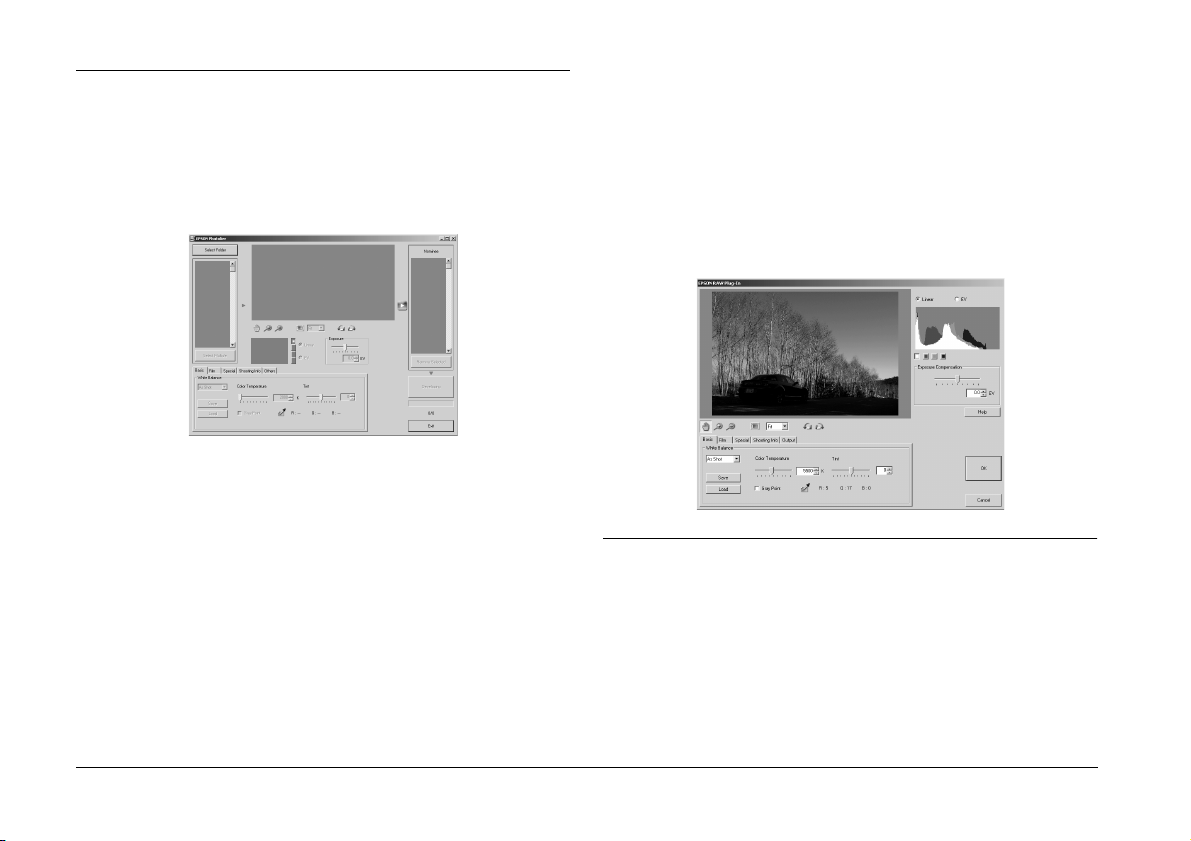
Sådan starter du softwaren
EPSON PhotoRAW
Klik på Start, peg på Alle programmer (eller Programmer), og vælg
EPSON PhotoRAW, og klik derefter på EPSON PhotoRAW.
EPSON PhotoRAW startes, og hovedvinduet vises.
EPSON RAW Plug-In
For Windows
1. Klik på Start, peg på Alle programmer (eller Programmer), og
vælg Adobe, og klik derefter på Adobe Photoshop 7, Adobe
Photoshop CS eller Adobe Photoshop Elements 2.0
2. Klik på Filer, og peg på Åbn. Dialogboksen Åbn vises.
3. Vælg ERF-filen, og klik på Åbn-knappen.
Bemærk:
❏ Hvis EPSON RAW plug-in ikke starter automatisk, når du vælger en
ERF-fil, skal du vælge Åbn som i filmenuen og vælge EPSON RAW
Plug-In i rullelisten Åbn som. Vælg derefter den ønskede ERF-fil.
❏ Du kan ikke vælge en ERF-fil i en undermappe.
For Macintosh
Start Adobe Photoshop 7, Adobe Photoshop CS eller Adobe Photoshop
Elements 2.0, og åbn den ERF-fil, du vil behandle.
Hovedvinduet i EPSON RAW Plug-In vises som herunder.
Bemærk:
❏ Hvis EPSON RAW plug-in ikke starter automatisk, når du vælger en
ERF-fil, skal du vælge Åbn som i filmenuen og vælge EPSON RAW
Plug-In i rullelisten Format. Vælg derefter den ønskede ERF-fil.
❏ Du kan ikke vælge en ERF-fil i en undermappe.
Sådan finder du flere oplysninger
Se den online hjælp for yderligere oplysninger om de enkelte
programmer.
46 Sådan bruger du RAW Data Processing-softwaren
Page 47

Kapitel 6
Vedligeholdelse og fejlfinding
Rengøring af kameraet
For at holde kameraet i bedst mulig stand, skal det rengøres grundigt
adskillige gange om året. Før du udfører nogen form for
vedligeholdelse af kameraet, skal ud læse “Sikkerhedsinstruktioner”
på side 5. Følg derefter nedenstående retningslinjer.
❏ Sluk for kameraet før rengøring.
❏ Brug en ren, tør klud til at holde kameraet frit for støv.
❏ Brug ikke skrappe eller slibende rengøringsmidler.
❏ Rengør om nødvendigt batteriets tilslutning med en tør klud.
Opbevaring af kameraet
Hvis du ikke skal bruge kameraet i en længere periode, skal batteriet
tages ud og opbevares tørt ved lav temperatur. Dette forhindrer, at
kameraet beskadiges af batterilækage eller korrosion.
Opbevar kameraet i kassen. Opbevar ikke kameraet følgende steder.
❏ Hvor det udsættes for direkte sollys, f.eks. i bilens forrude
❏ I nærheden af kraftige lyskilder eller høj luftfugtighed
❏ I nærheden af varmekilder eller i en lukket bil
❏ I områder med meget støv eller snavs
❏ Hvor det udsættes for kraftige vibrationer eller magnetfelter
Fejlfinding
Hvis der opstår et problem, vises der normalt en fejlmeddelelse i
LCD-monitoren. Se følgende afsnit for at løse problemet.
Status- og fejlmeddelelser
Fejlmeddelelse Beskrivelse
Cannot delete. The image is
locked (Kan ikke slette. Billedet
er låst).
Cannot delete. The SD card is
write-protected (Kan ikke låse
op. SD-kortet er
skrivebeskyttet.)
Cannot lock. The SD card is
write-protected (Kan ikke låse.
SD-kortet er skrivebeskyttet.)
Cannot unlock. The SD card is
write-protected (Kan ikke låse
op. SD-kortet er
skrivebeskyttet.)
Lås billedet op vha. låsefunktionen i
hovedmenuen, og slet billedet igen.
Flyt skrivebeskyttelseskontakten fra låst
position, og slet igen.
SD-kortet er allerede låst, og
skrivebeskyttelseskontakten er i låst
position.
Flyt skrivebeskyttelseskontakten fra låst
position.
6
6
6
6
6
6
6
6
6
Dansk
Vedligeholdelse og fejlfinding 47
Page 48

Kontakt til kundeservice
For brugere i Mellemøsten
Hvis dit Epson-produkt ikke fungerer korrekt og du ikke kan løse
problemet ved hjælp af den fejlfindingsinformation, der findes i
produktdokumentationen, kan du få assistance ved at kontakte vores
kundeservice. Hvis vores kundeservice ikke er angivet for dit område
i nedenstående liste, skal du kontakte den forhandler, hvor du købte
produktet.
Vores kundeservice kan hurtigere hjælpe dig, hvis du giver dem
følgende information:
❏ Produktets serienummer
(Serienummermærkaten befinder sig normalt på bagsiden af
produktet.)
❏ Produktmodel
❏ Produkt softwareversion
(Klik på Om, Versionsinfo eller en tilsvarende knap i
produktsoftwaren.)
❏ Mærke og model for din computer
❏ Computerens styresystem og version
❏ Navne og versioner på de programmer, du normalt bruger i dit
produkt
For brugere i Storbritannien (UK) og den Irske
republik.
URL http://www.epson.co.uk
Telefon (UK) 08701 637 766
(den Irske republik) 01 679 9016
URL http://www.epson.com
E-mail epson_support@compubase.co.ae
Telefon +971 4 352 4488
Fax +971 4 351 6617
For brugere i Skandinavien
URL http://www.epson.com
Telefon Danmark 80 88 11 27
Finland 0800 523 010
Norge 800 11 828
Sverige 08 445 12 58
For brugere i Sydafrika
URL www.epson.co.za
Telefon (011) 444-5223 eller 0800 600 578
48 Vedligeholdelse og fejlfinding
Page 49

For brugere i Frankrig
Support Technique EPSON France,
0 892 899 999 (0,34 EUR/minut)
Ouvert du lundi au samedi de 9h00 à 20h00 sans interruption
http://www.epson.fr/support/selfhelp/french.htm pour accéder à
l'AIDE EN LIGNE.
http://www.epson.fr/support/services/index.shtml pour accéder
aux SERVICES du support technique.
For brugere i Tyskland
EPSON Service Center c/o Exel Hünxe GmbH
Werner-Heisenberg-Strase 2
46569 Hünxe
For brugere i Italien
EPSON Italia S.p.a.
Via M. Viganò de Vizzi, 93/95
20092 Cinisello Balsamo (MI)
Tel. 02.660.321
Fax. 02.612.36.22
Assistenza e Servizio Clienti
TEKNISK SERVICE
02.268.300.58
http://www.epson.it
For brugere i Spanien
URL http://www.epson.es
E-mail soporte@epson.es
Telefon 902 40 41 42
Fax 93 582 15 16
For brugere i Portugal
URL http://www.epson.pt
E-mail apoio_clientes@epson.pt
Telefon 707 222 000
Fax 21 303 54 90
6
6
6
6
6
6
6
6
Dansk
Vedligeholdelse og fejlfinding 49
6
Page 50

Bilag A
Tillæg
Standarder og godkendelser
Kamera
EMC-direktiv 89/336/EØF EN55022 klasse B
EN55024
Lithium-ion-batteri
EMC-direktiv 89/336/EØF EN55022 klasse B
EN55024
Batterilader
Lavspændingsdirektiv 73/23/EØF
EMC-direktiv 89/336/EØF
EN60950
EN55022 klasse B
EN55024
Specifikationer
Kamera
Epson Rangefinder digitalkamera R-D1
Generelt
Mål
og vægt:
Temperatur: Under brug: 5 til 35°C
Luftfugtighed:
(uden kondensering)
Hukommelseskort: SD-hukommelseskort: Op til 1 GB
Strømkilder Lithium-ion-batteri (EU-85)
Billedformat
Optagelsesformat: JPEG, CCD-RAW
Filtype: Exif ver.2.21, DCF (udformningsregel for
Optaget billedstørrelse: JPEG: 2240 × 1488 pixels
Højde: 88,5 mm
Bredde: 142 mm
Dybde: 39,5 mm
Vægt: Ca. 590 g
Under opbevaring: -20 til 60°C
Under brug: 30 til 80%
Under opbevaring: 10 til 80%
kamerafilsystem) 2.0, i overensstemmelse
med DPOF 1.1
JPEG: 3008 × 2000 pixels
CCD-RAW
50 Tillæg
Page 51

JPEG-kompressionsforhold: Låst på 1/4
PRINT image matching: Understøtter PRINT Image Matching
ver.2.6 (kun JPEG)
Optiksystem
Billedsensor: Primærfarve-CCD (APS-format: 23,7 × 15,6 mm)
Pixels til rådighed: 6,1 M
Linsefatning: EM-fatning
Søger: Søger til sandt-billedområde med afstandsmåler
Søgerforstørrelse: Naturlig størrelse
Afstandsmåler: Med koblet afstandsmåler af koincidenstypen
(interlock-område: 0,7 m til uendelig)
Visuel feltramme 28/35/50 mm rammeskift, parallaks
autokorrektion
Visuelt feltforhold: 85% (ved 3 m)
Lukker: Elektronisk styret vertikalt vandrende
brændplanslukker
Lukkerhastighed: 1/2000 - 1 sek., bulb
Blitz: Synkron: 1/125 sek. eller mindre
Understøttes kun i synkroniseret optagelse
Måling: TTL-skærmoverflade, direkte åbning,
midtercentreret gennemsnitsmåling
Eksponeringsstyring: Blændeprioritet autoeksponering/manuel
Displayfunktioner
LCD-monitor: Type 2 lavtemperatursfarve-LCD af polysilikone
235K pixels
Nåleindikator Indikator med 4 nåle (antal resterende billeder/
fotokvalitet/resterende batterikapacitet/
hvidbalanceindstilling)
LED til
SD-kortadgang:
Lyser/slukket/blinker rødt
Interface (eksternt stik)
Hukommelseskort I/F: SD-kort I/F
X-kontakt: Til ekstern blitz (synkroniserer fra en
lukkerhastighed på 1/125 sek. og nedefter)
Indikatorer for kameraindstilling
Billedstørrelsesindstilling: Normal (JPEG: 2240 × 1488 pixels)
Hvidbalanceindstilling: Auto (TTL-måling, automatisk
Antal resterende fotos: E (intet kort/kortfejl), 0-500 (500 i
Resterende batterikapacitet: Fuld - tom
Eksponeringskompenseringsindstillinger:
Lukkerhastighedsindstilling: 1/2000 sek. - 1 sek., bulb
ISO-hastighedsindstilling: 200/400/800/1600
Søgervinkelindstilling: 28/35/50 mm
Høj (JPEG: 3008 × 2000 pixels)
RAW (CCD-RAW)
hvidbalance/solskin/skygge/
overskyet/glødende/fluorescerende
displayet; der kan tages op til 999)
-2.0 - +2.0 EV (1/3 EV-trin)/AE (Auto)
A
A
A
A
A
A
A
A
A
Dansk
Tillæg 51
Page 52

Søgerindikatorer
Eksponeringsmåler: Viser den optimale lukkerhastighed i LED'et
baseret på en målt værdi. Viser også de med
drejeknappen til lukkerhastighed indstillede
værdier
(målt værdi: Blinker/SS-drejeknapindstilling:
Lyser).
Vist lukkerhastighed: 1/2000 - 1 sek., bulb
Internt ur
Internt ur: Registrerer optagedatoen på fotoet
(YYYY/MM/DD, H/M/S)
Indeholder en kondensator til backup af ur
(24 timer uden batteri)
Strømforsyning
Batteritype: Lithium-ion-batteri
Model: EU-85
Udgangsspænding: 3,7 V
Kapacitet: 1500 mAh
Batteriets levetid: Antal mulige optagelser
Under optageforhold 1*: Op til ca. 1000
optagelser
Under optageforhold 2**: Op til ca. 360
optagelser (i overensstemmelse med
CIPA-standard)
*Optageforhold 1:
Optagelse af seks billeder i minuttet med faste
intervaller, derefter slukning af kameraet i et
minut, før det tændes igen, og gentagelse af
denne procedure mens blitzen er slukket, en
lukkerhastighed på 1/25 0, ISO 200, billedstørrelse
N (JPEG; 2240 × 1488 pixels) og WB på solskin.
** Optageforhold 2:
Tænding af kameraet og venten 30 sekunder,
før det første billede tages, derefter optagelse
af yderligere ni billeder med 30 sekunders
interval, f ør kameraet slukk es, og batteriet t ages
ud i 10 minutter, og gentagelse af denne
procedure mens blitzen – som er monteret på
tilbehørsskoen – bruges på fuld for hvert andet
billede, med en lukkerhastighed på 1/125, ISO
200, billedstørrelse H (JPEG; 3008 × 2000 pixels)
og WB på auto.
Batterilader
Modelnr.: A281H
Indgangsspænding: 100 - 240 VAC, 50/60 Hz
Lademetode: Konstant spænding, konstant strøm
Ladedisplay: Lader: Rød LED lyser
Opladet: LED slukket
52 Tillæg
Page 53

Ydeevne
Fotofilstørrelse
Fotokvalitet: Kompressionsforhold Gennemsnitlig
filstørrelse
2240 × 1488 (JPEG): Låst på 1/4 ca. 1,5 MB
3008 × 2000 (JPEG): Låst på 1/4 ca. 3 MB
CCD-RAW: Ikke komprimerbar ca. 10 MB
A
A
Om ekstraudstyr
Følgende ekstraudstyr kan fås til kameraet.
❏ Lithium-ion-batteri (model: EU-85)
Tillæg 53
A
A
A
A
A
A
A
Dansk
Page 54

Indeks
A
AE-lås, 28
AE-låseknap, 11, 28
Aktuelle indstillinger, 22
Antal fotos tilbage, 24
Arm til aktivering af lukkeren,
11, 12
Arm til fotokvalitet, 11, 12
Arm til sort-hvid-indstilling,
11, 12
Autoeksponering, 26
B
Batteri,
batterilader, 10
isætning, 14
lampe, 14
lithium-ion-batteri, 10, 13
opladning, 13
resterende batterikapacitet, 24
Batterilader, 10
Billedtype, 31
Blitz, 32
Bulb-optagelse, 29
C
CANCEL-knap, 11
D
Datoformat, 21
Displaytype, 34
4-fotodisplay, 36
display med detaljerede
oplysninger, 36
display med generelle
oplysninger, 35
fremhævningsdisplay, 36
histogramdisplay, 36
Rammeguidedisplay, 36
standarddisplay, 35
DPOF, 40
Drejeknap til lukkerhastighed,
11, 12, 26
E
Eksponeringskompensering, 27
Ekstraudstyr
blitz, 32
M-bajonetadapterring, 18
ENTER-knap, 11
EPSON PhotoRAW, 44, 45
EPSON RAW Plug-In, 44
ERF (EPSON RAW File), 44
F
Farveindstilling
farve, 30
sort-hvid, 30
Format
SD-hukommelseskort, 16, 38
Forstørrelse/reduktion, 39
Fortløbende nummer, 32
Fotokvalitet, 24, 25
G
Grundlæggende
opsætningsmenu, 43
H
Hovedmenu, 42
Hukommelseskortets dæksel, 16
Hukommelseskortets plads, 16
Hvidbalance, 24
I
Ikoner, 34
Indstilling
datoformat, 21
dato og klokkeslæt, 20
fortløbende nummer, 32
hvidbalance, 25
LCD-monitorens lysstyrke, 40
sprog, 21
strømbesparelse, 22
Indstilling af dato og klokkeslæt,
20
Indstillingsring til
ISO-hastighed, 11, 12, 26
Installation af
hukommelseskort:, 15
software, 45
ISO-følsomhed, 26
J
JOG-drejeknap, 11, 42
JPEG, 25
K
Kalibrering af nåleindikator, 33
Knap
AE-låseknap, 12, 28
CANCEL-knap, 12
ENTER-knap, 11, 12
låsudløserknap, 28
LCD-knap, 12, 34, 41
linseudløserknap, 12
lukkerudløserknap, 12
MENU-knap, 12, 41
54 Indeks
Page 55

USER-knap, 12
Kompressionsforhold, 25
Kontakt til EPSON, 48
Kundeservice, 48
L
Låsudløserknap, 11, 12
LCD-knap, 11
LCD-monitor, 11, 12, 20, 41
vending, 41
LCD-monitorens lysstyrke, 40
LED til SD-kortadgang, 11, 12
Linse med L-fatning
afmontering, 19
montering, 18
Linse med M-fatning
(bajonetfatning)
afmontering, 18
montering, 17
Linseudløserknap, 11
Lithium-ion-batteri, 10
Lukkerudløserknap, 11
fuld udløsning, 23
halv udløsning, 23
M
Manuel optagelse
låsning af blænde, 30
låsning af lukkerhastighed, 28
Menu for kameraindstillinger,
42
MENU-knap, 11
N
Nåleindikator, 11, 12
antal fotos tilbage, 24
fotokvalitet, 24
hvidbalance, 24
resterende batterikapacitet, 24
P
PRINT image matching, 51
R
Rammevælgerarm, 11, 12
RAW, 25
S
SD-hukommelseskort
afmontering, 17
formatering, 16, 38
installation, 15
skrivebeskyttelseskontakt, 16
Se et billede, 39
Skrivebeskyttelseskontakt, 16
Slet
sletning af alle billeder, 38
sletning af et billede, 38
Slideshow, 37
Software
installation, 45
systemkrav, 44
Sprog, 21
Standardindstillinger, 23
Strømbesparelse, 22
Strømkontakt, 11, 12
T
Tænd/sluk, 20
Teknisk support, 48
Tilbehørssko, 11, 12
Trådudløser, 29
U
USER-knap, 11, 22
V
Vending
LCD-monitor, 41
Vis ikoner, 34
X
X-kontakt, 11, 12
Dansk
Indeks 55
Page 56

56 Indeks
